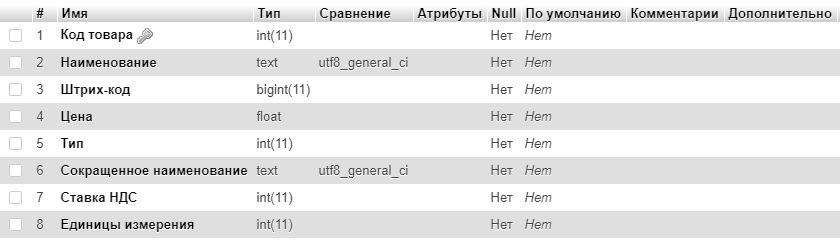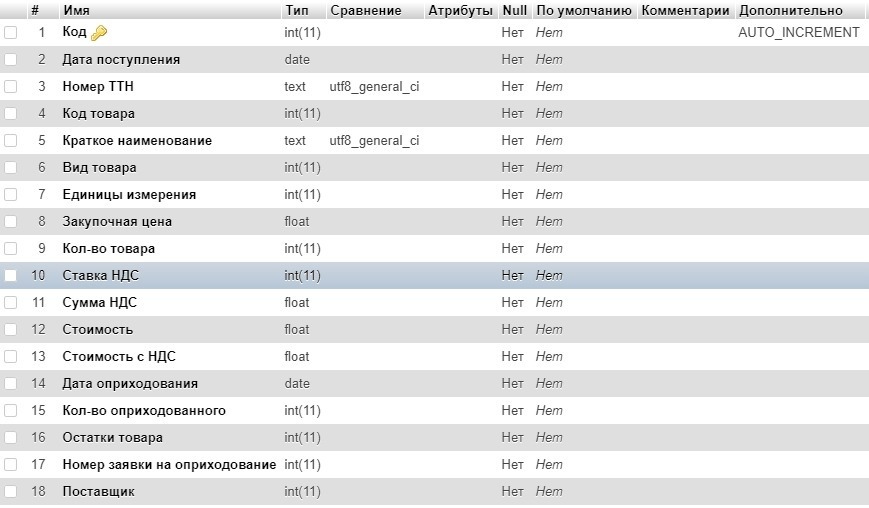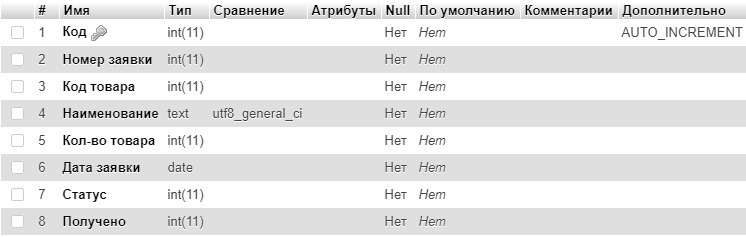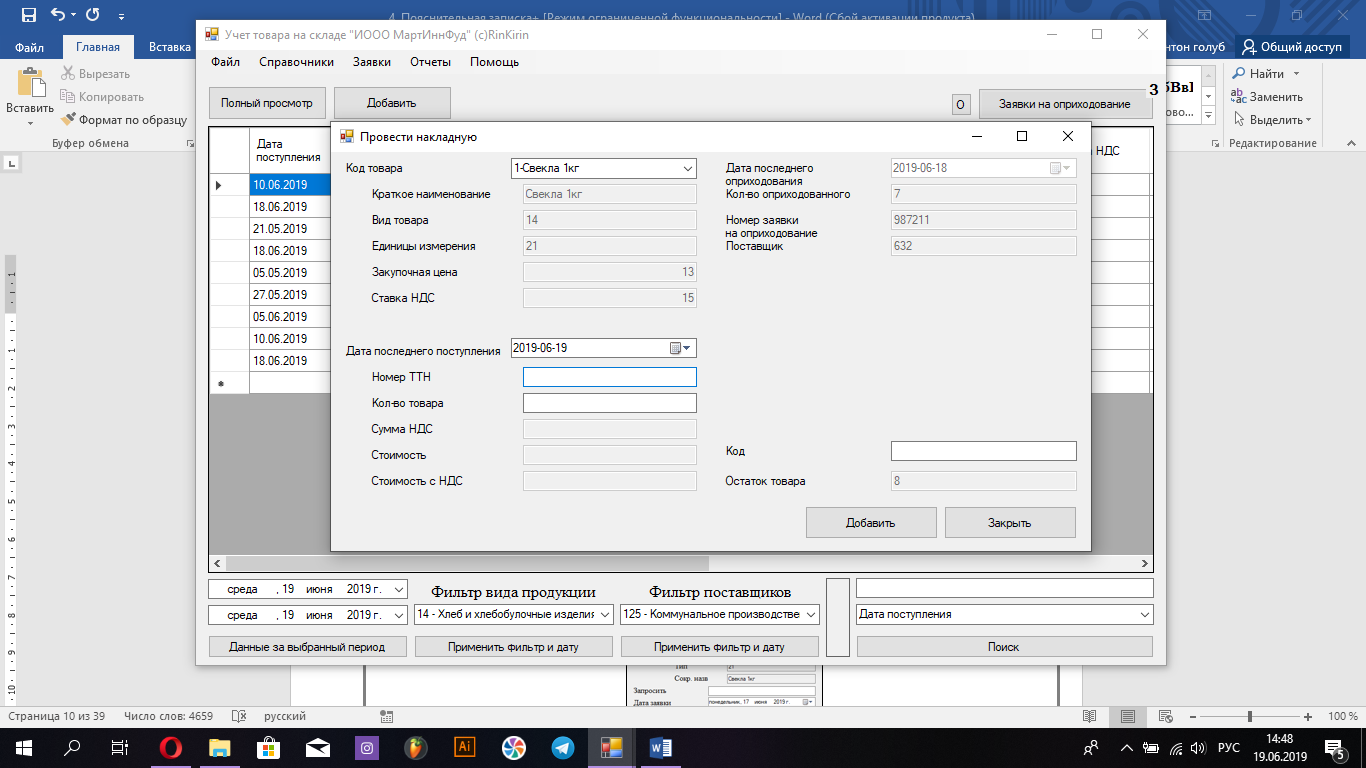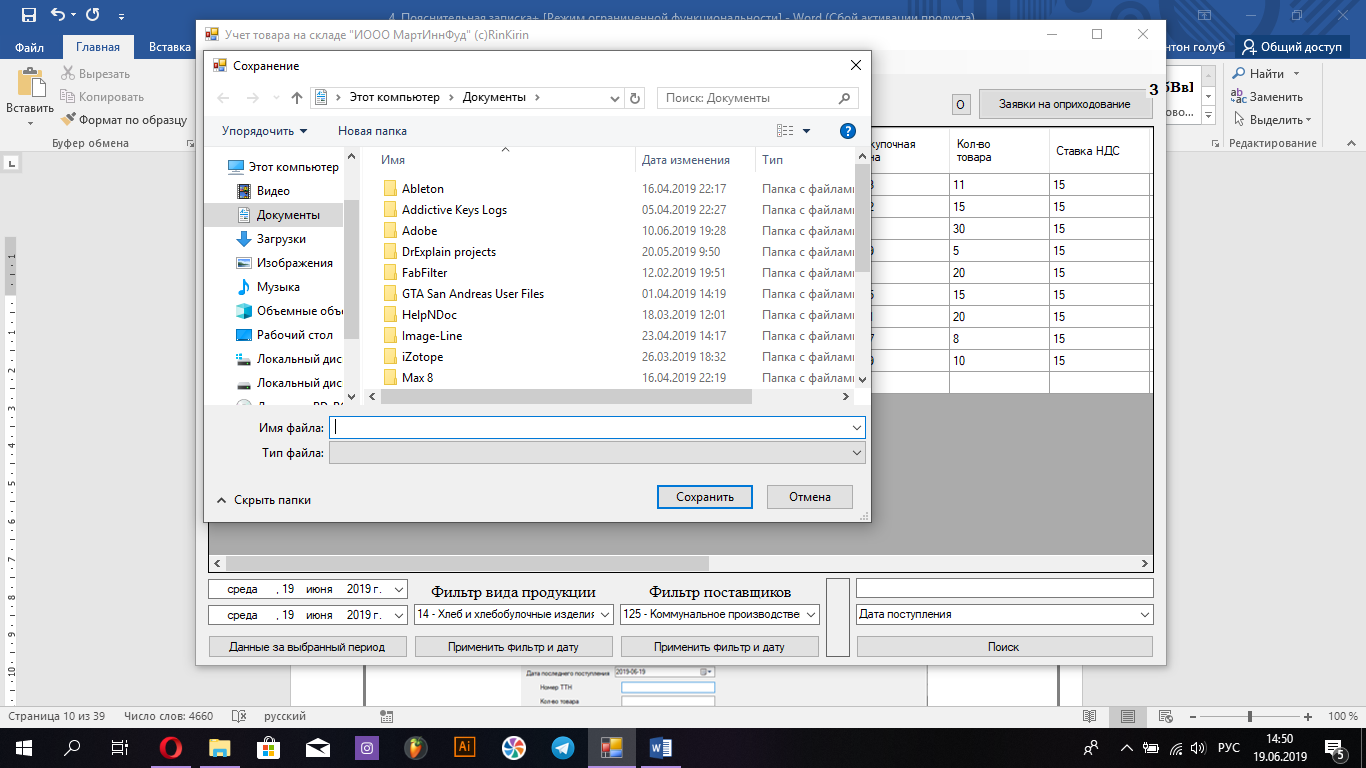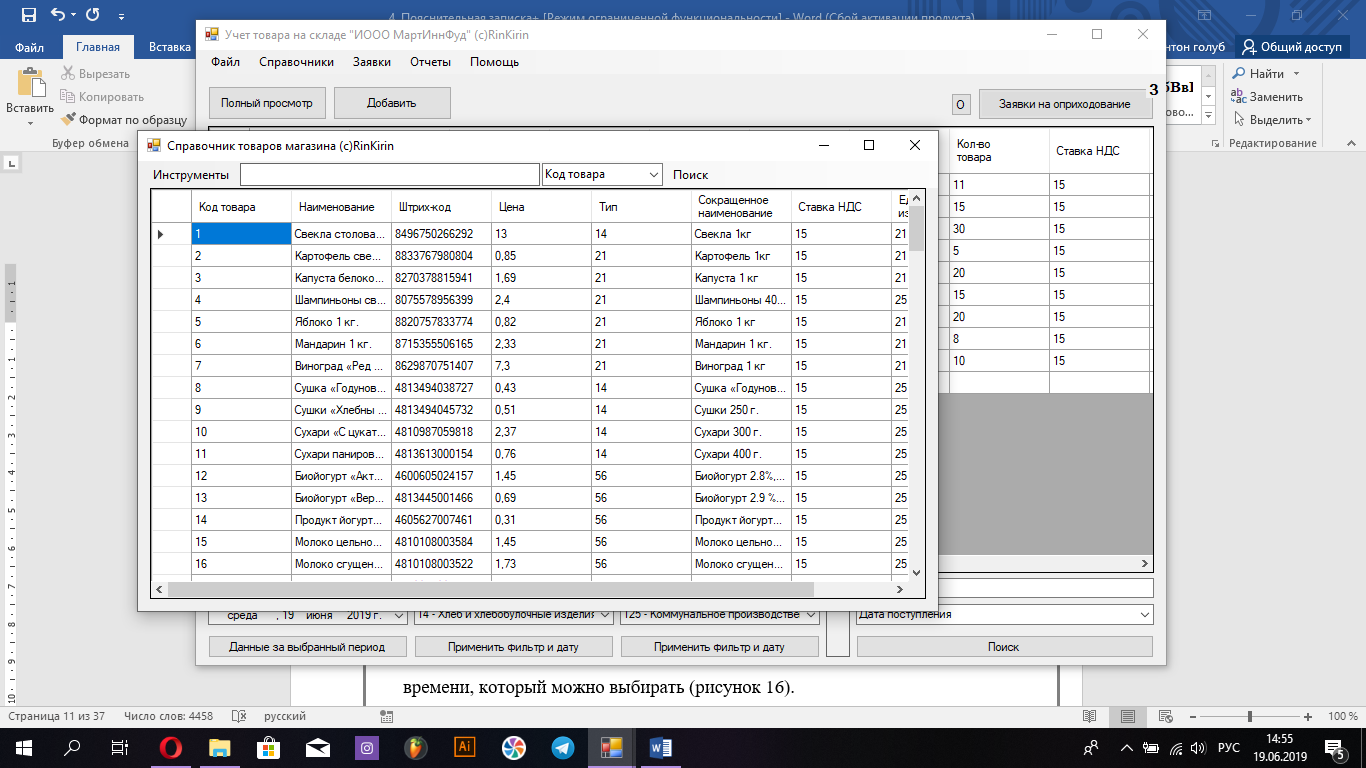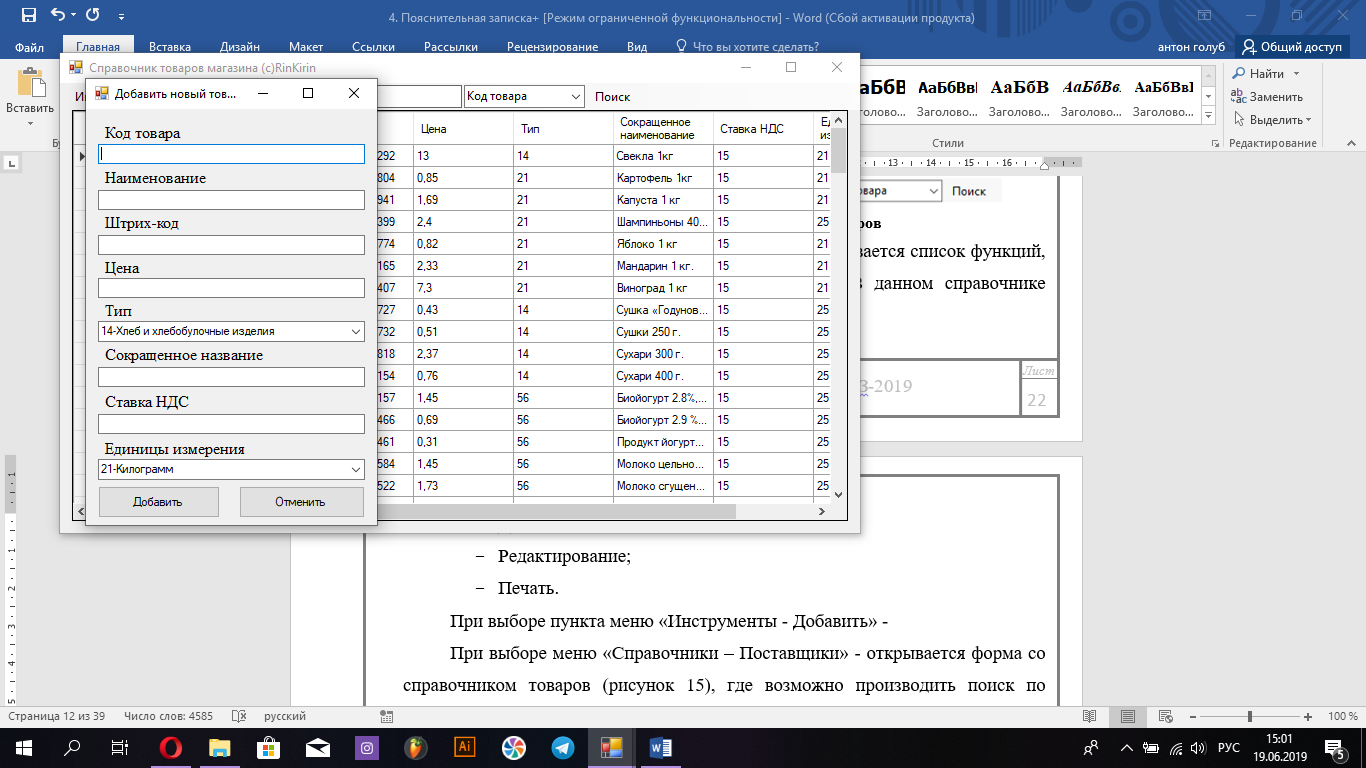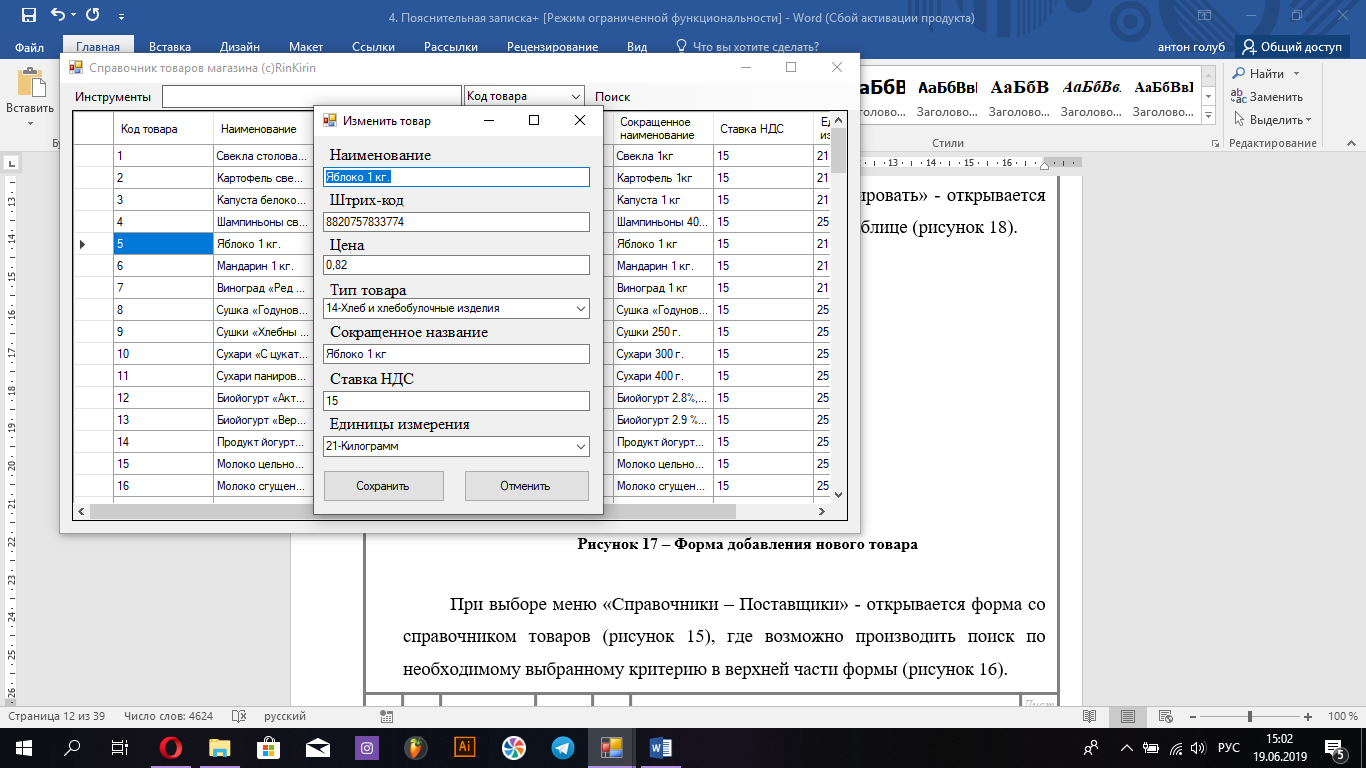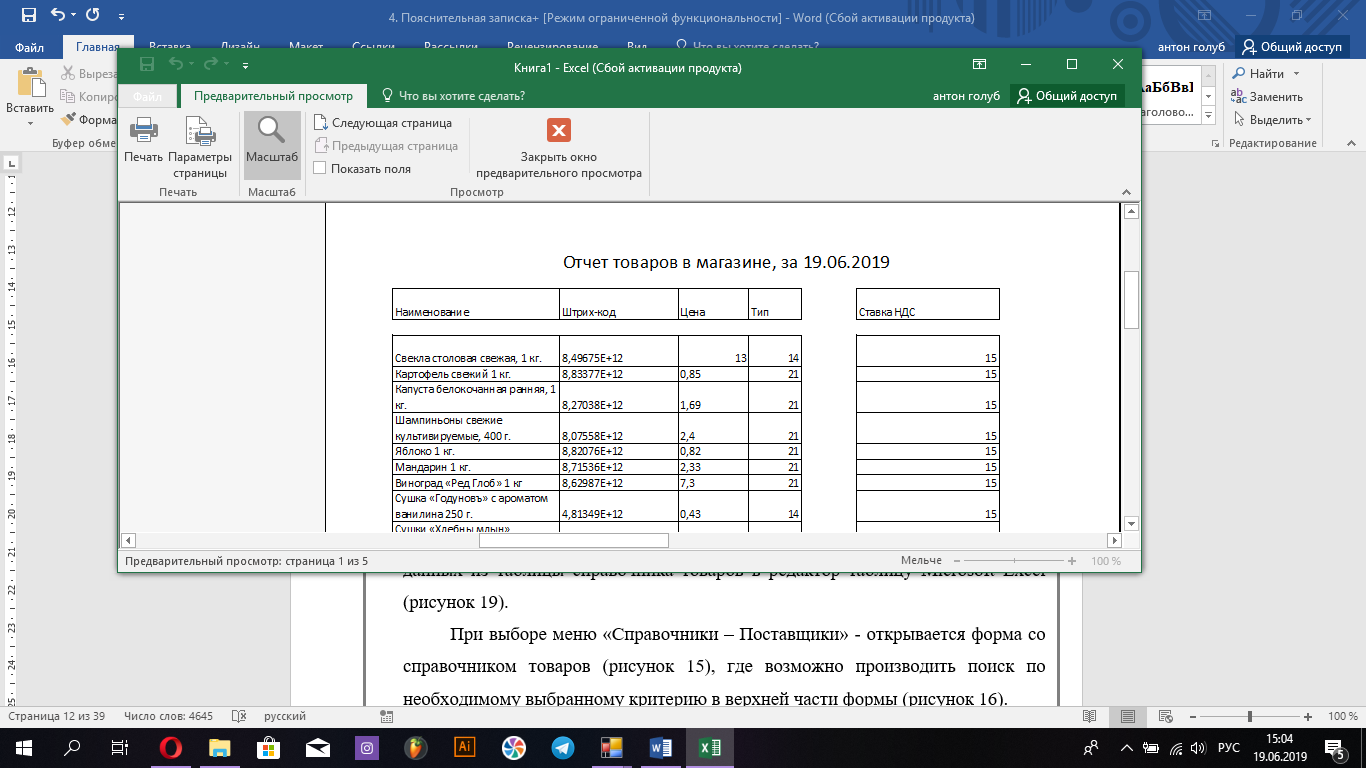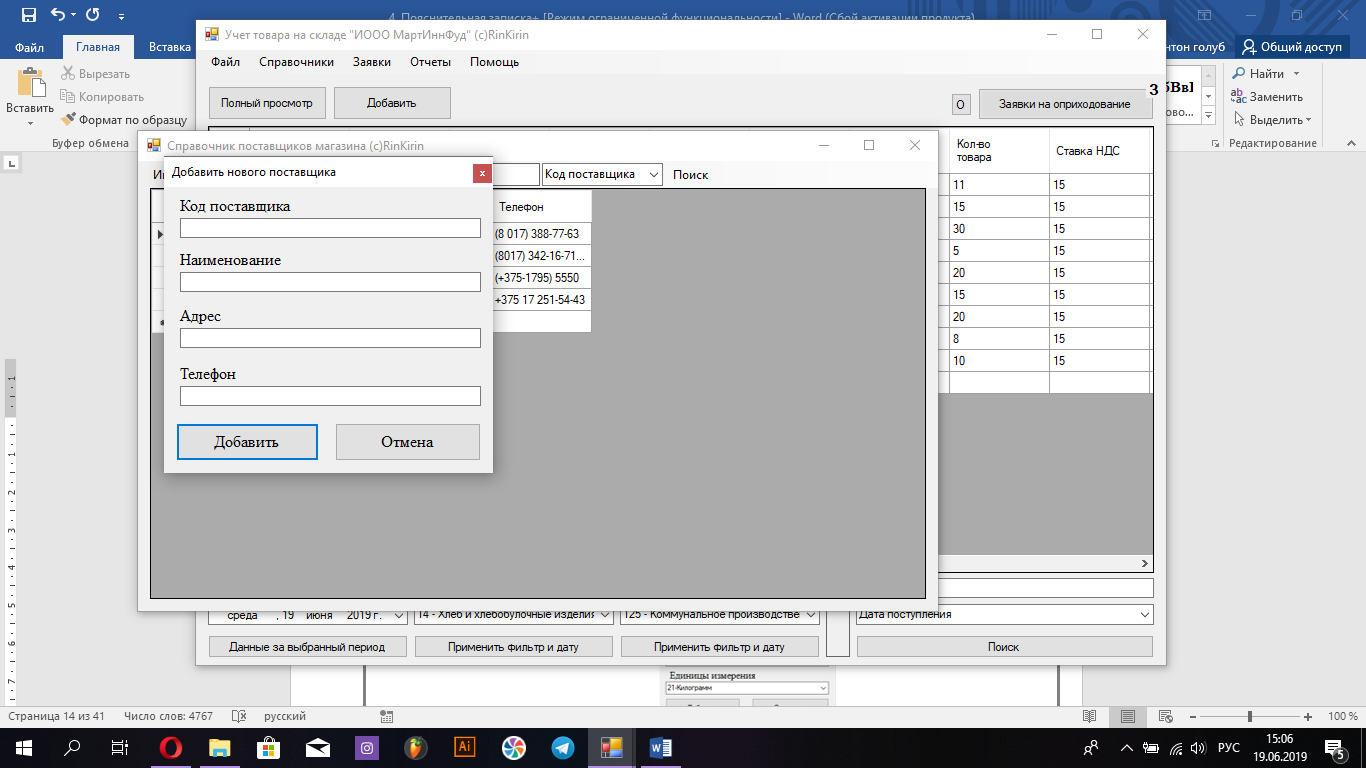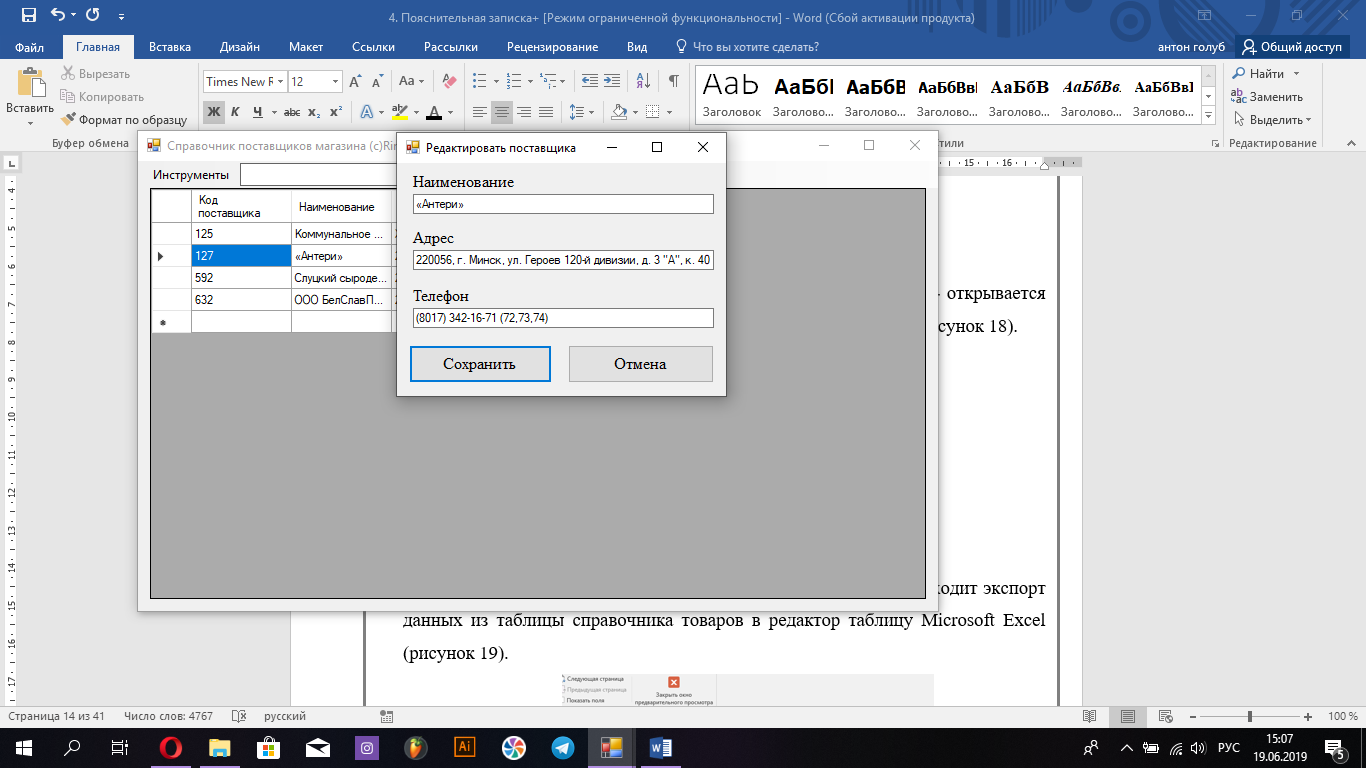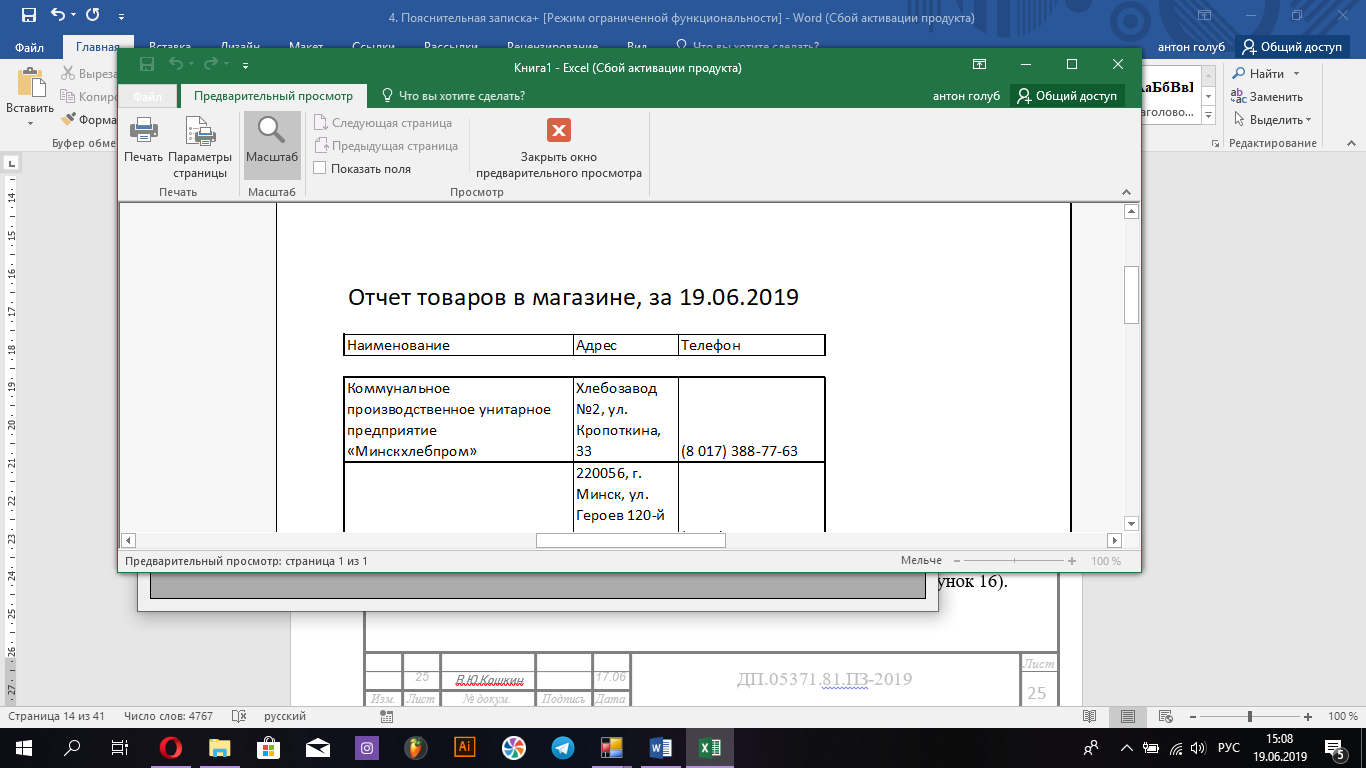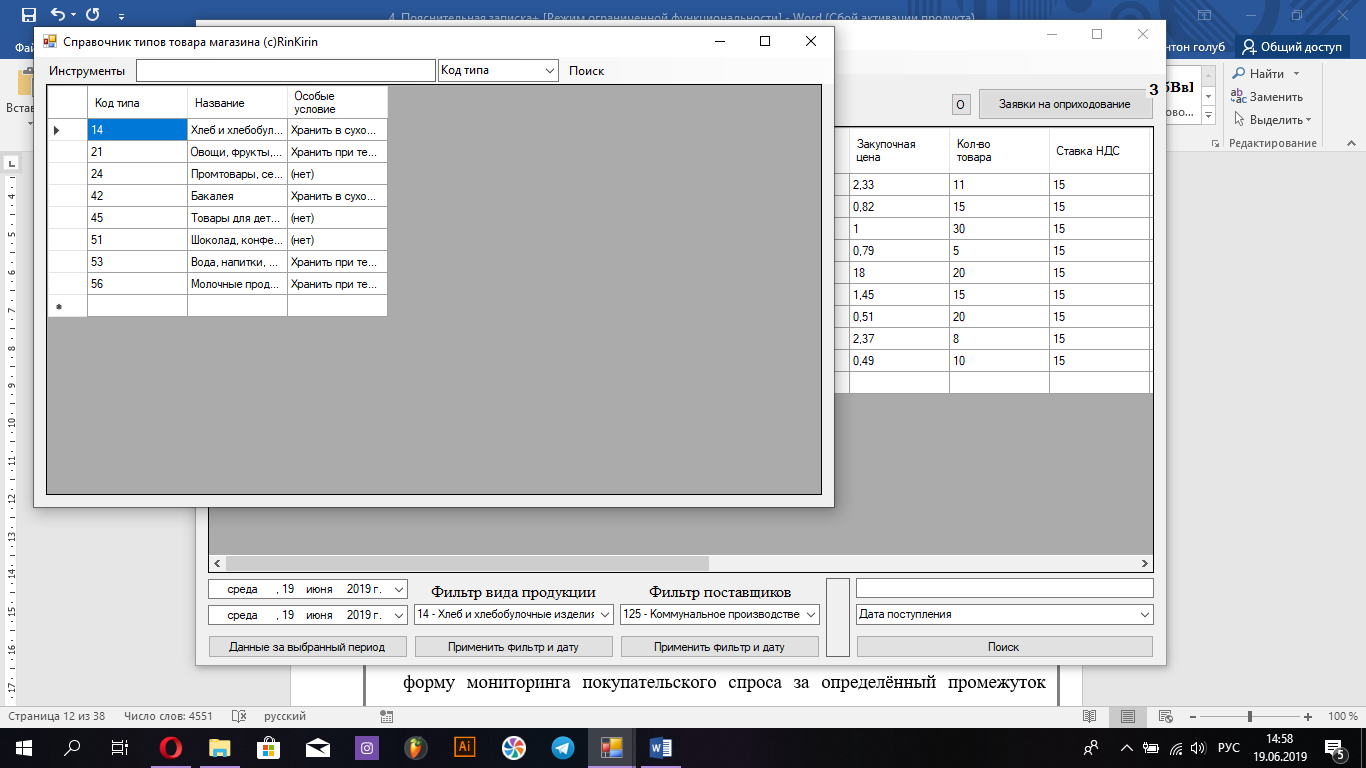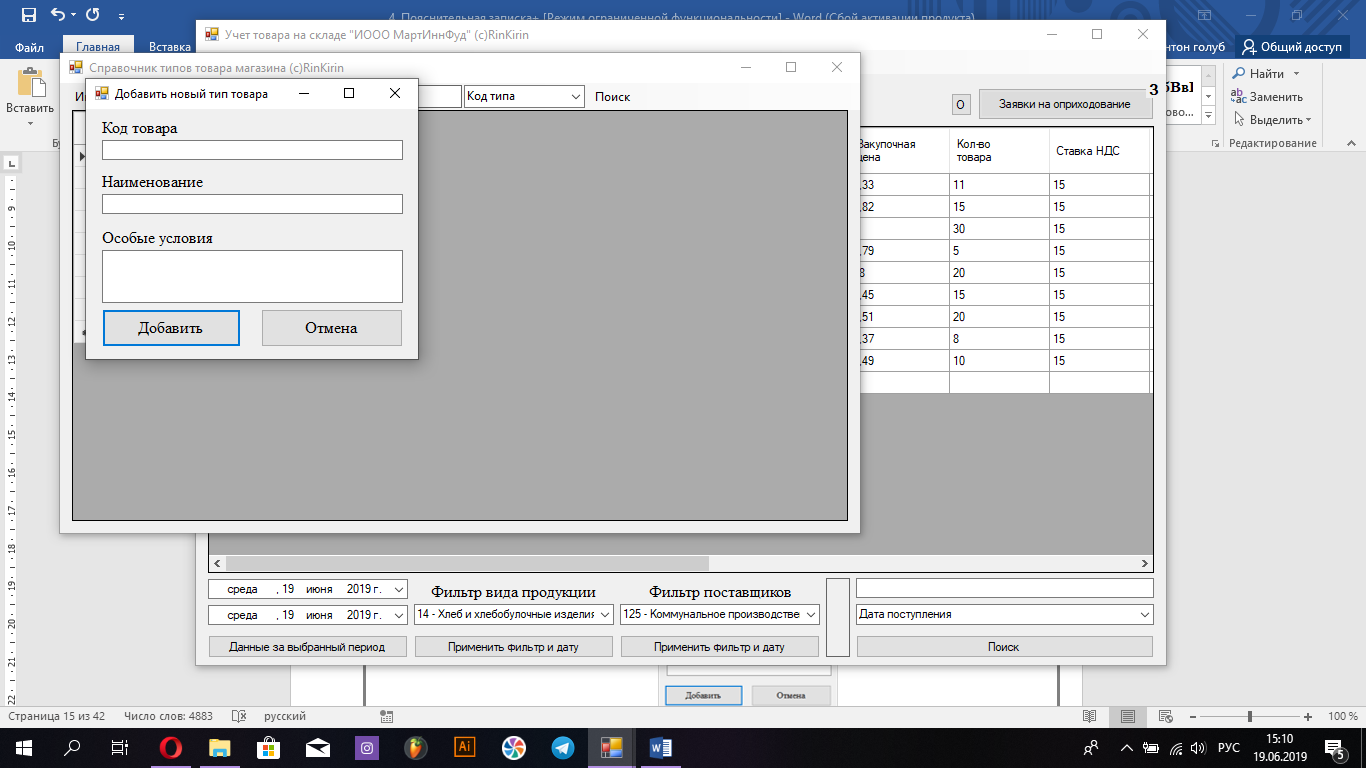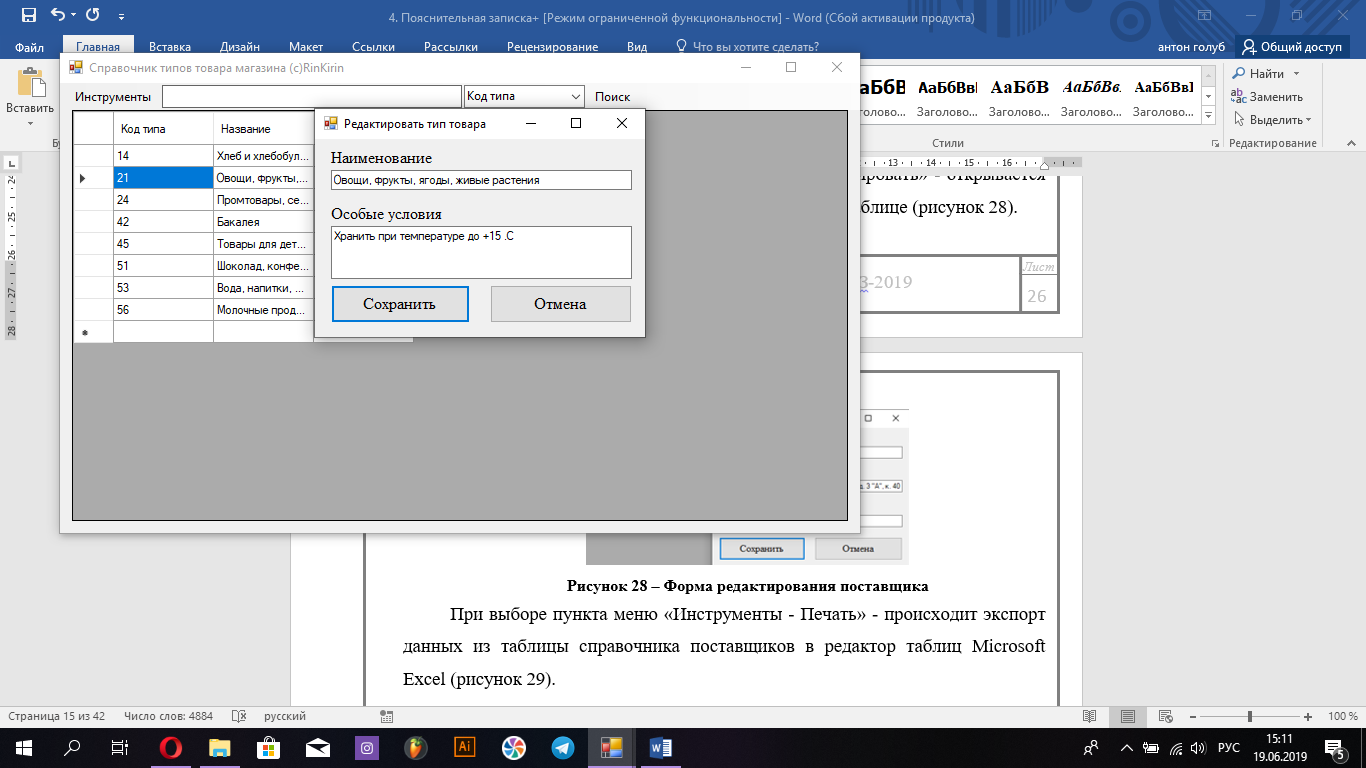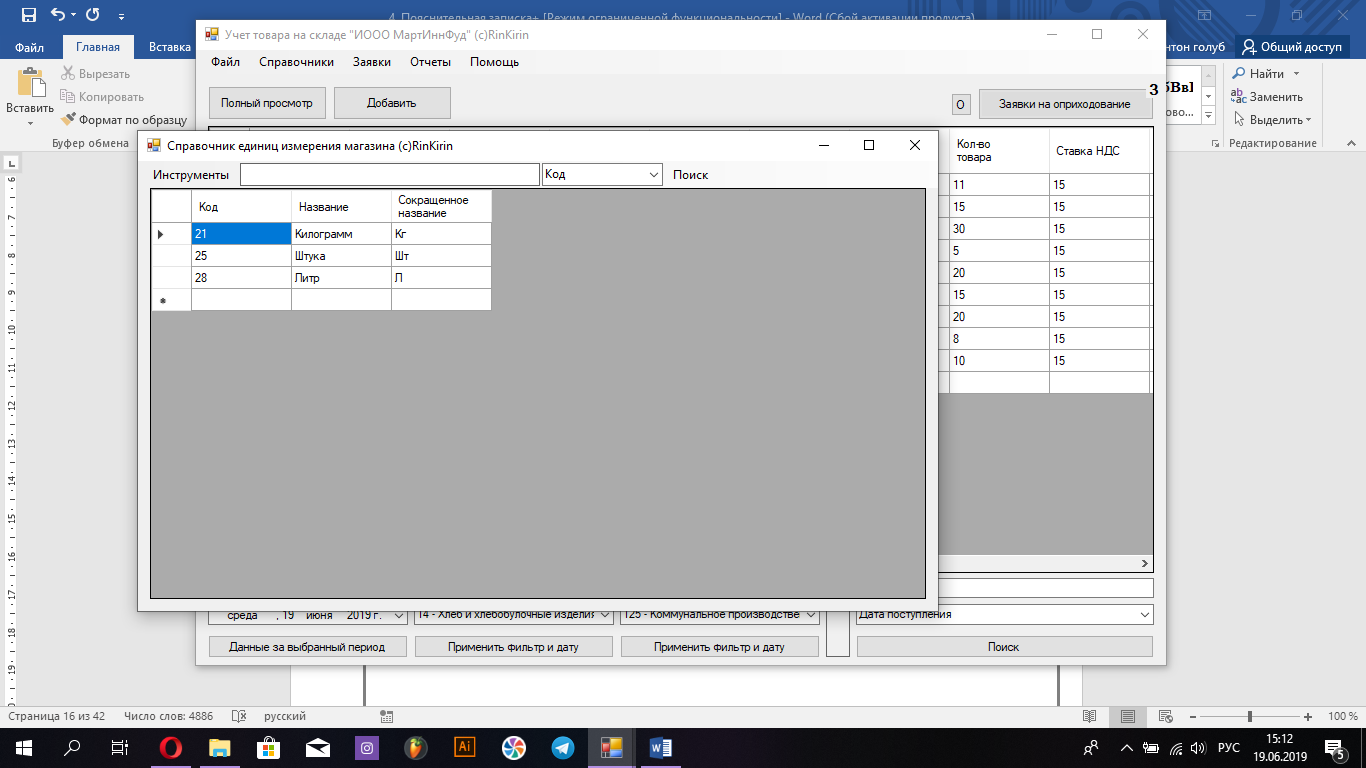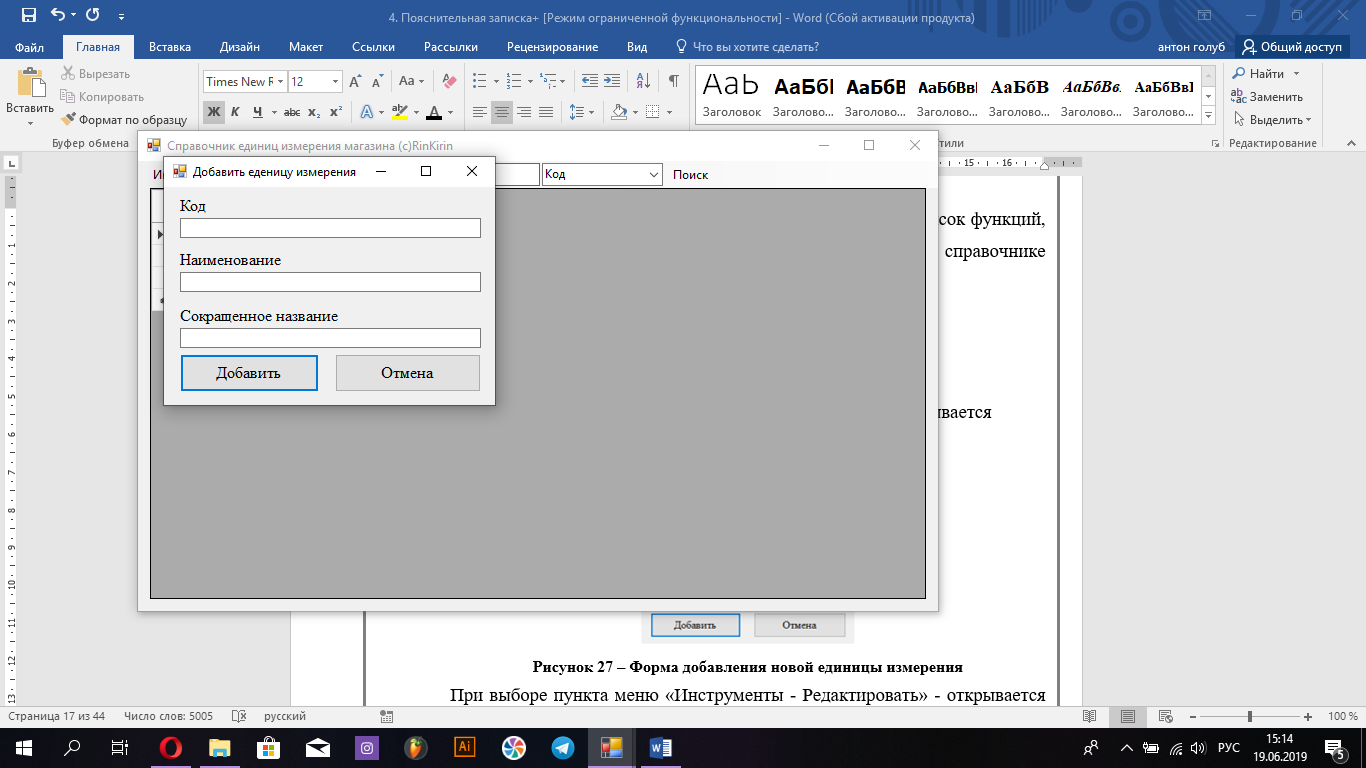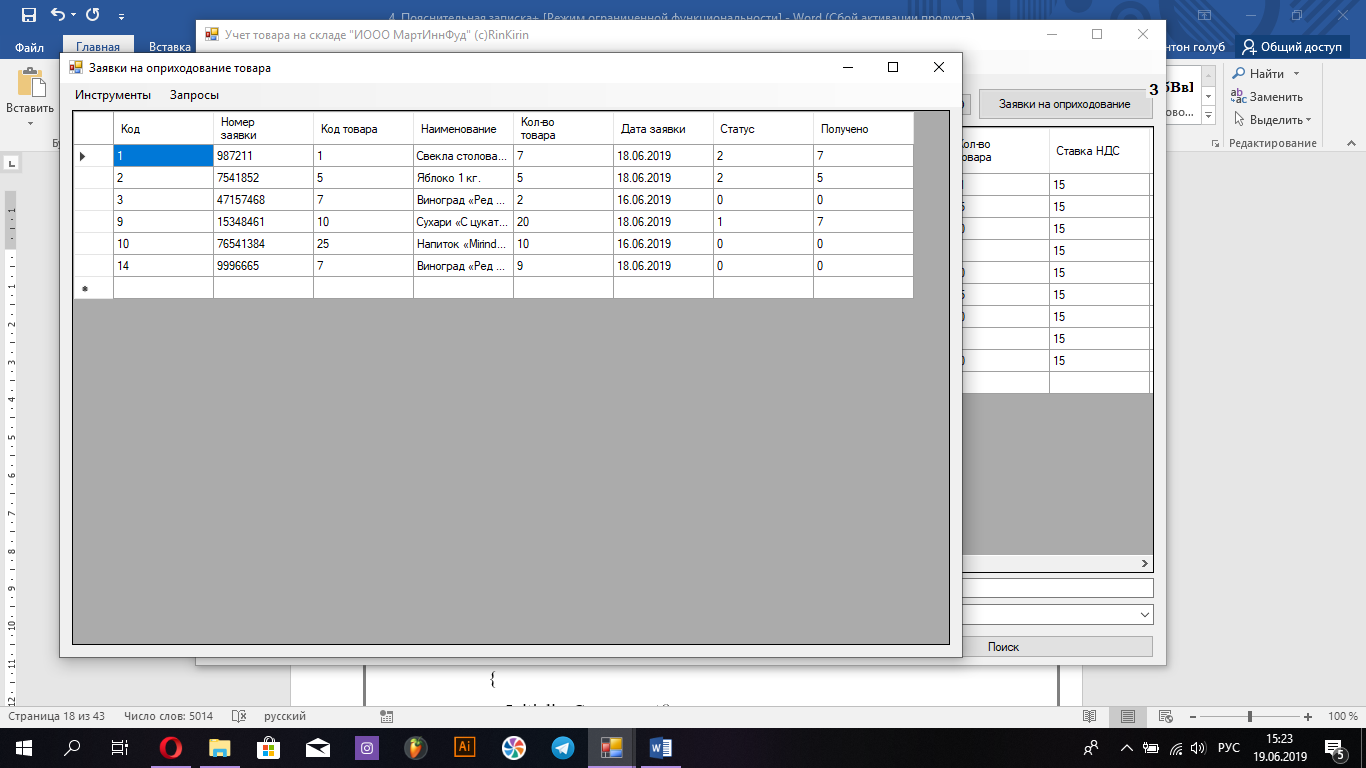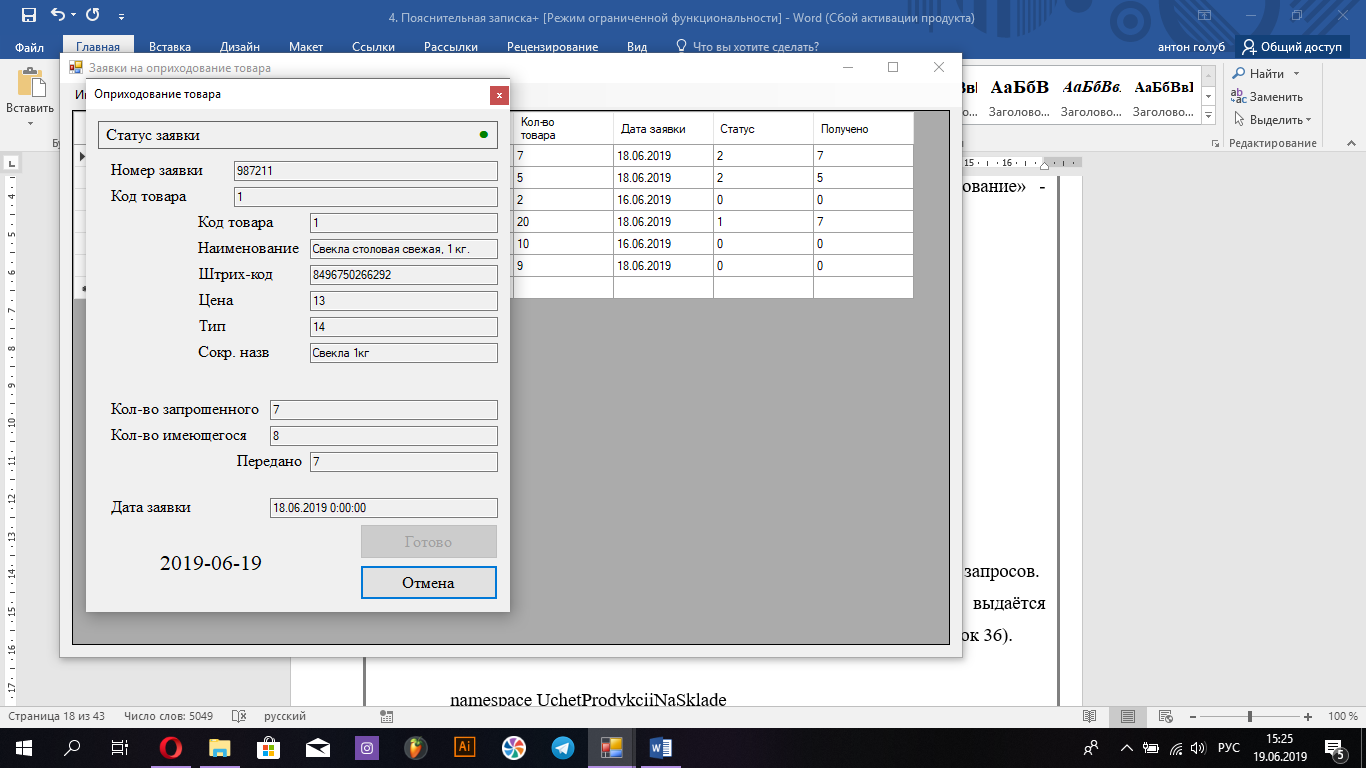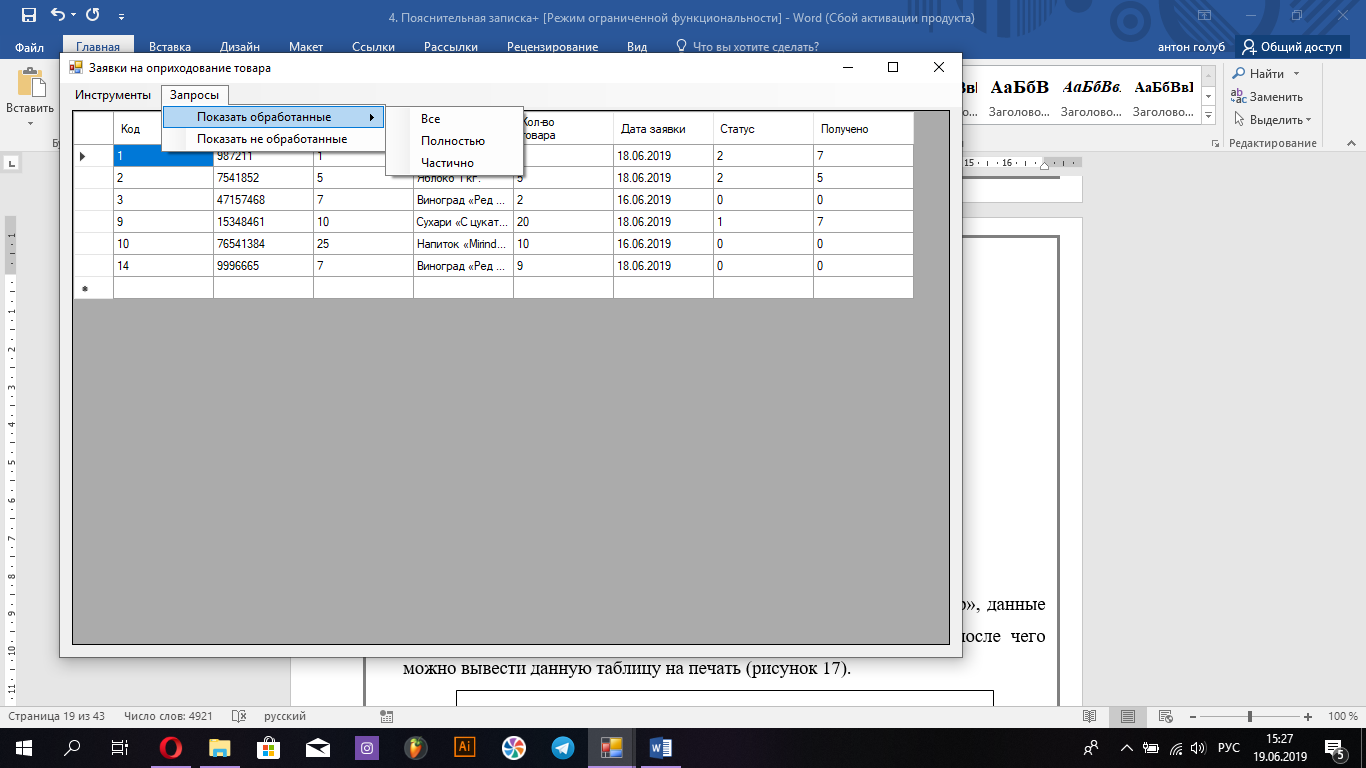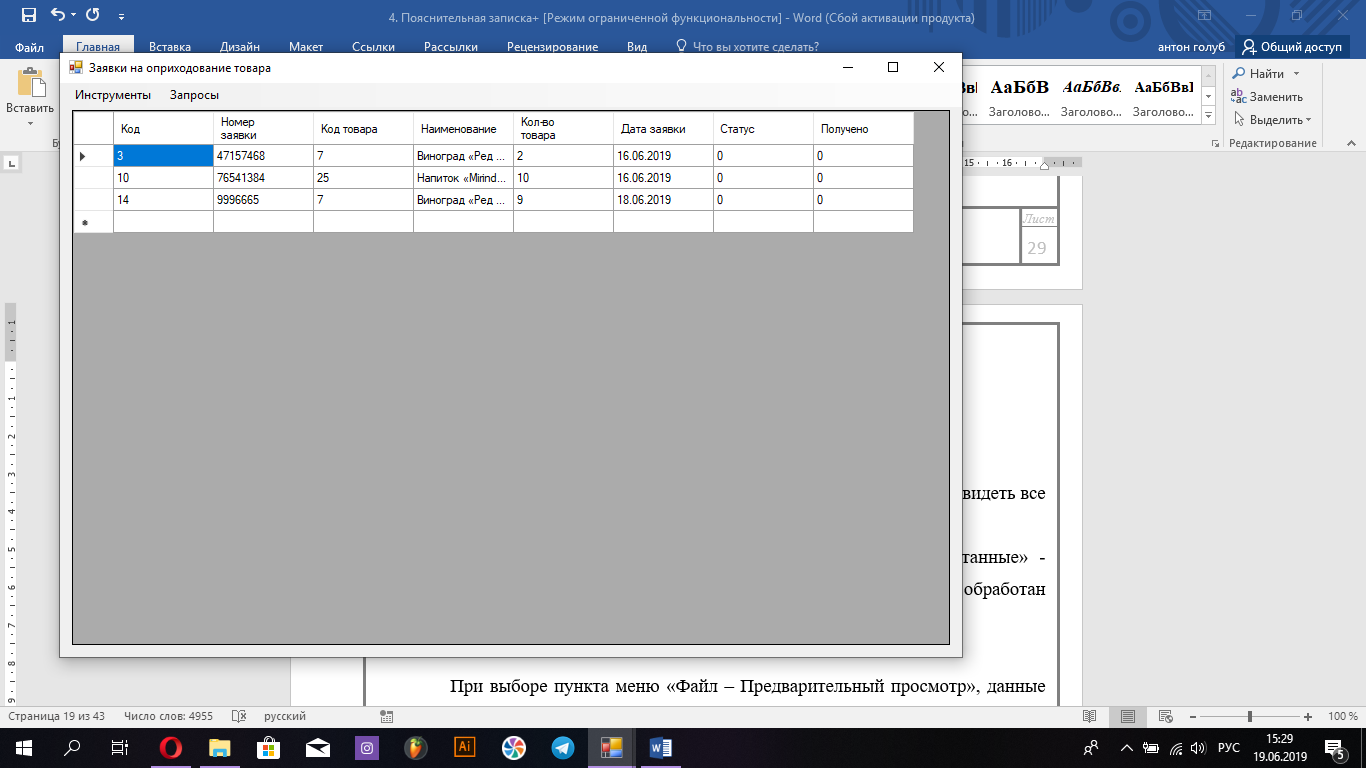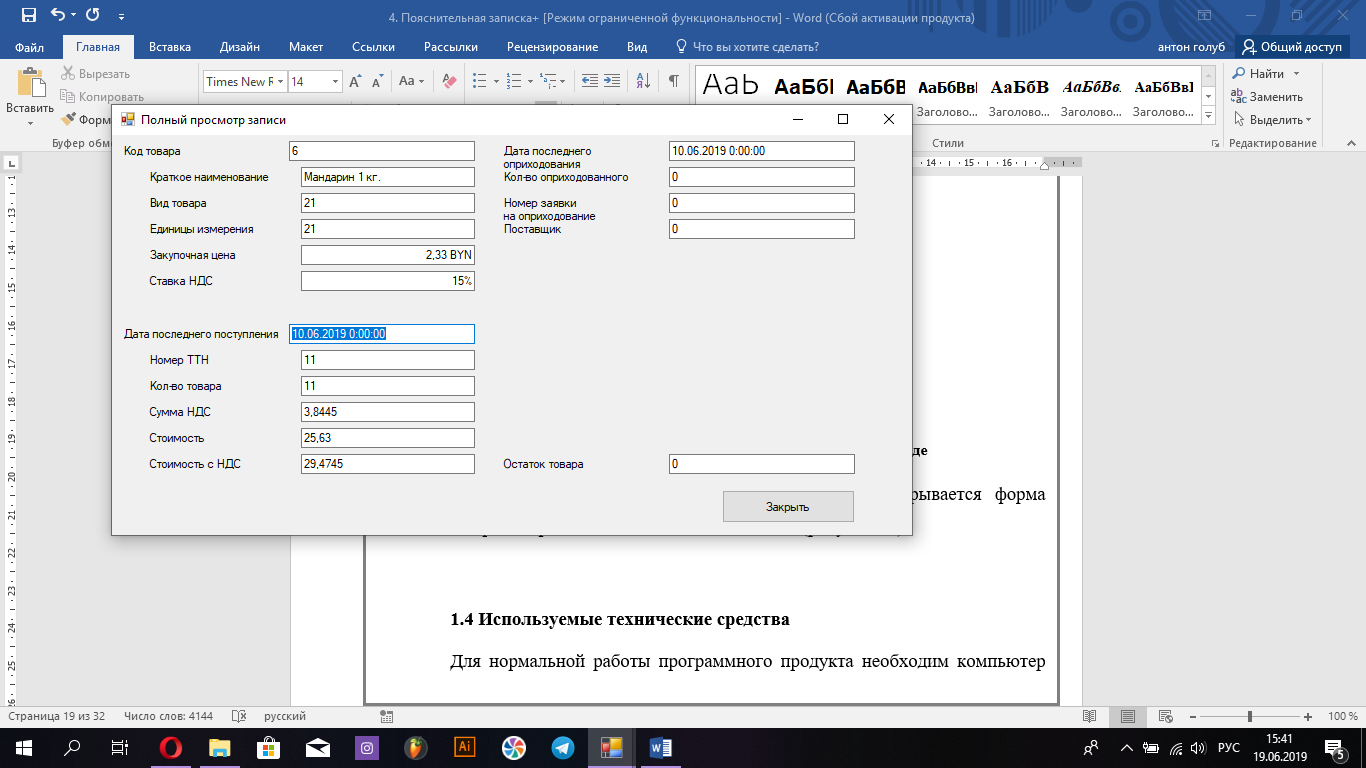База данных включает в себя 10 таблиц. Каждая таблица базы данных UchetProdykciiNaSkladeпредназначена для хранения своей специфической информации, относящейся к одному из объектов, участвующих в формировании автоматизации учета продукции на складе. Информация о таблицах представлена ниже (рисунок 1-7):

Рисунок 1 –Единицы измерения

Рисунок 2–Таблица поставщиков
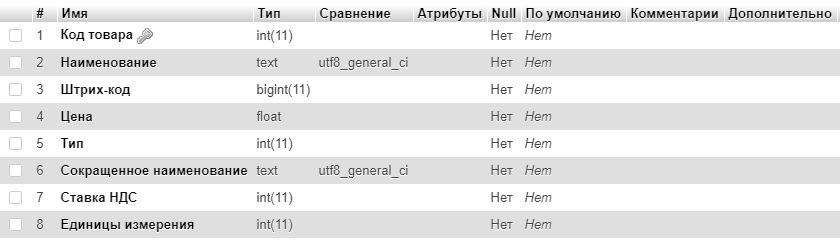
Рисунок 3–Таблица товаров
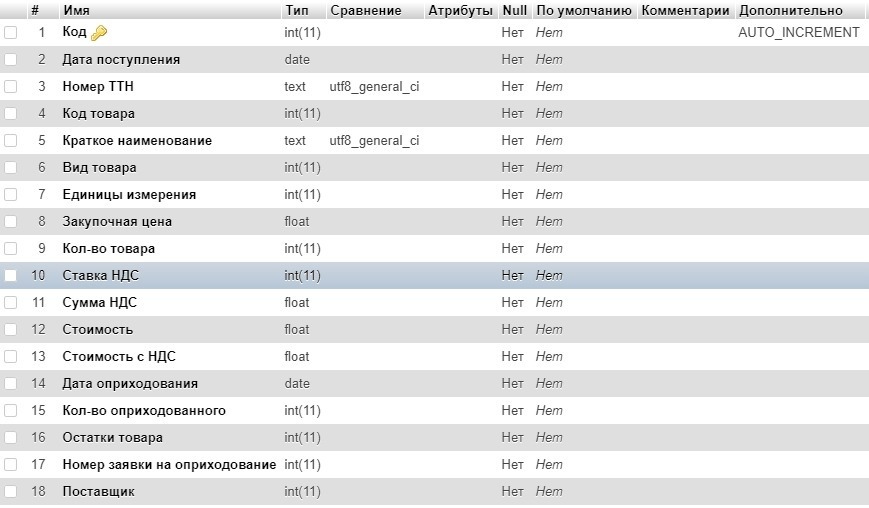
Рисунок 4–Товары на складе

Рисунок 5–Пользователи

Рисунок 6–Таблица типов товара
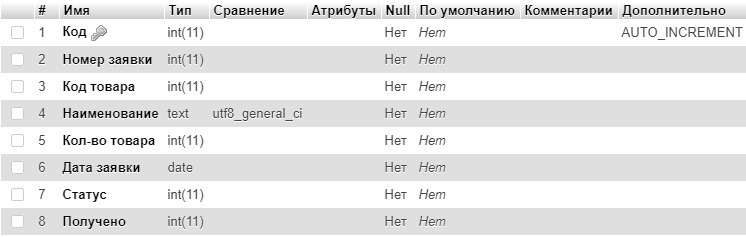
Рисунок 7 - Заявка
Программа загружается с exe-файла UchetProdykciiNaSklade.exe. При входе в программу появляется окно авторизации (логин – «admin»,пароль - «12345678»)(рисунок 8), после чего открывается главная форма проекта, в которой и начинается непосредственная работа с информацией продукции на складе (рисунок 9).

Рисунок 8 – Окно авторизации

Рисунок 9 – Главная форма проекта
При выборе пункта меню «Файл» можно выполнять следующие функции:
Добавить;
Копия всей базы данных;
Выход.
Функция «Добавить» открывает следующую форму для заполнения новой записи в накладной (рисунок10). Функция «Копия всей базы данных» -создает копию базы данных и даёт выбрать месторасположения файла (рисунок 11).
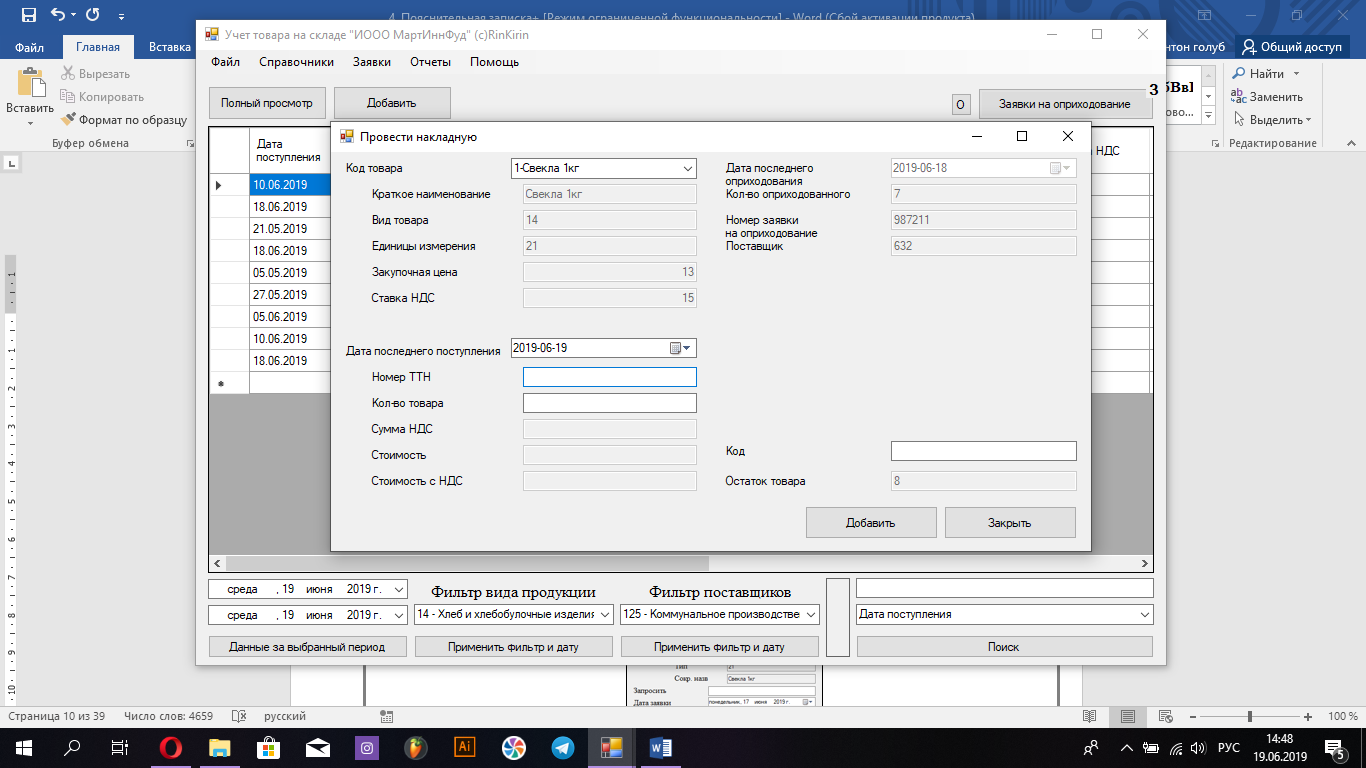
Рисунок 10 – Форма добавления новой накладной
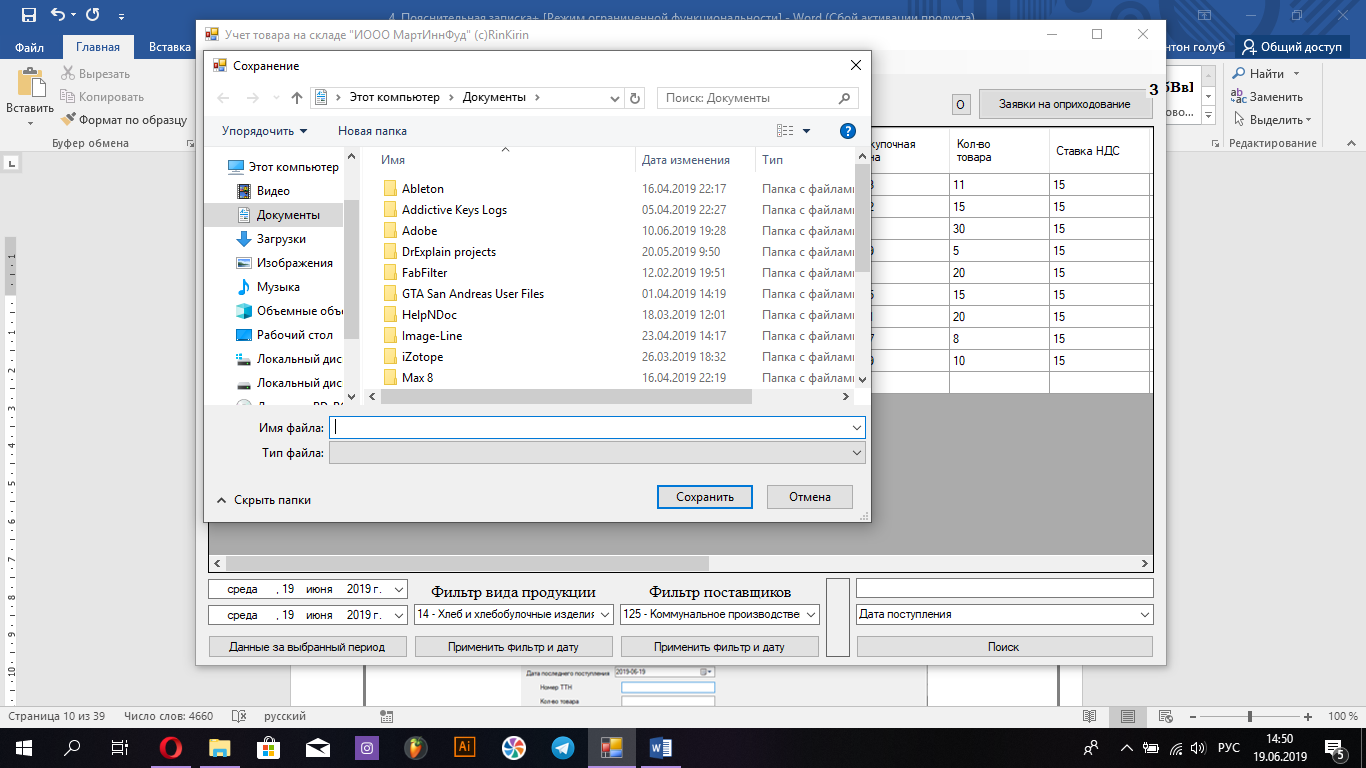
Рисунок 11 – Выбор сохранения копии базы данных
При выборе функции «Выход» - происходит запрос с выбором дальнейших действий. При нажатии на кнопку «Да» - программа закрывается, «Нет» - программа возобновляет дальнейшую работу.
При выборе на главной форме меню «Справочники» появится раскрывающийся список для выбора справочника. В проекте предусмотрены справочники:
Товары;
Поставщики;
Типы товара;
Единицы измерения.
При выборе меню «Справочники – Товары»- открывается форма со справочником товаров (рисунок 12), где возможно производить поиск по необходимому выбранному критерию в верхней части формы (рисунок 13).
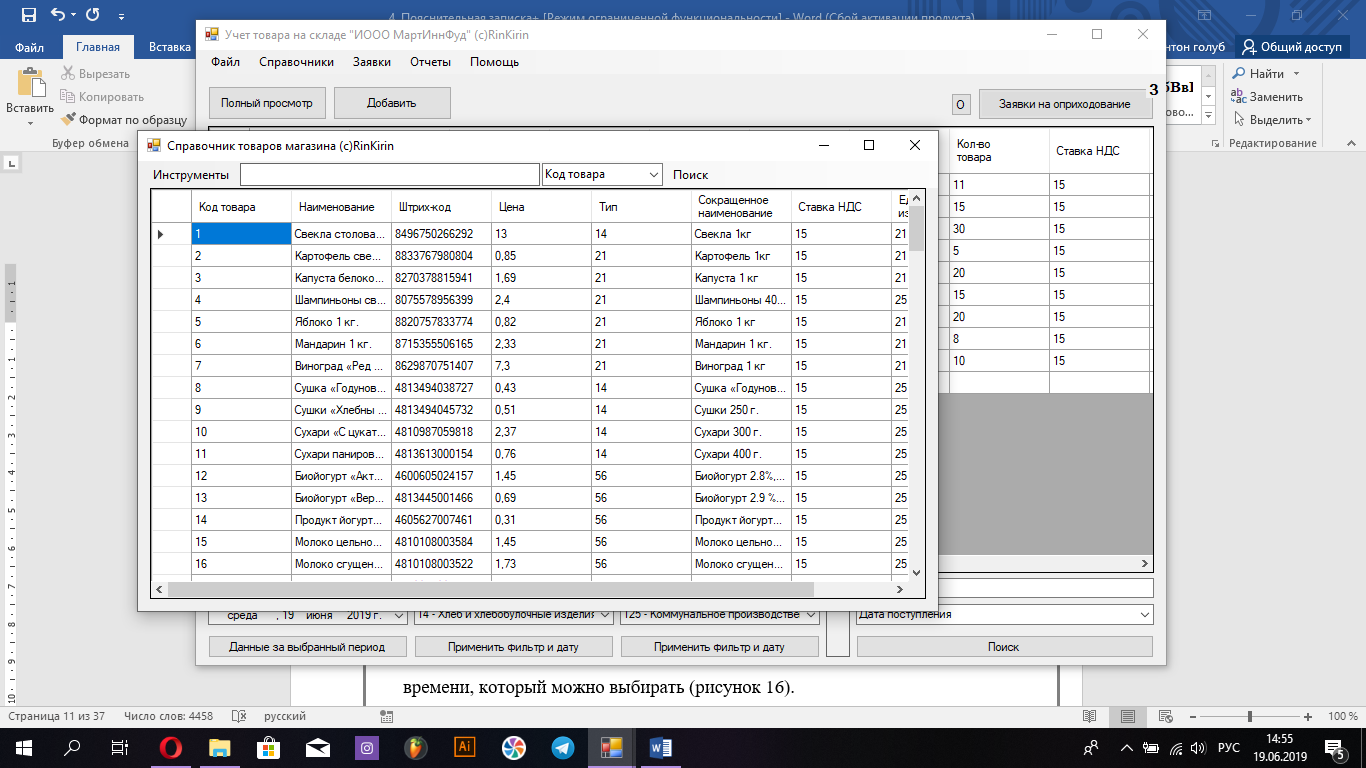
Рисунок 12 – Справочник товаров
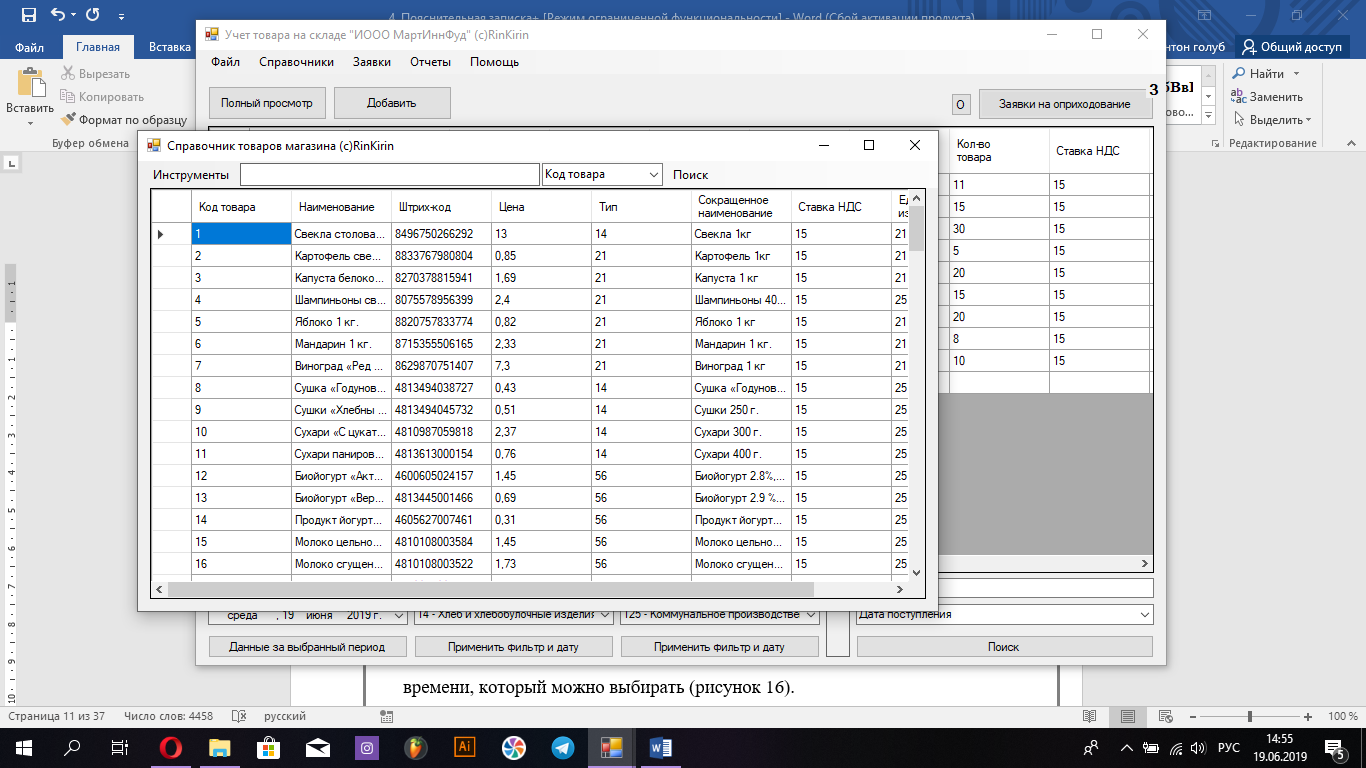
Рисунок 13 – Поиск в справочнике товаров
При выборе пункта меню «Инструменты» - открывается список функций, которые возможно сделать в данном справочнике. В данном справочнике предусмотрены функции:
Добавление;
Редактирование;
Печать.
При выборе пункта меню «Инструменты - Добавить» - открывается форма для добавления нового товара (рисунок 14).
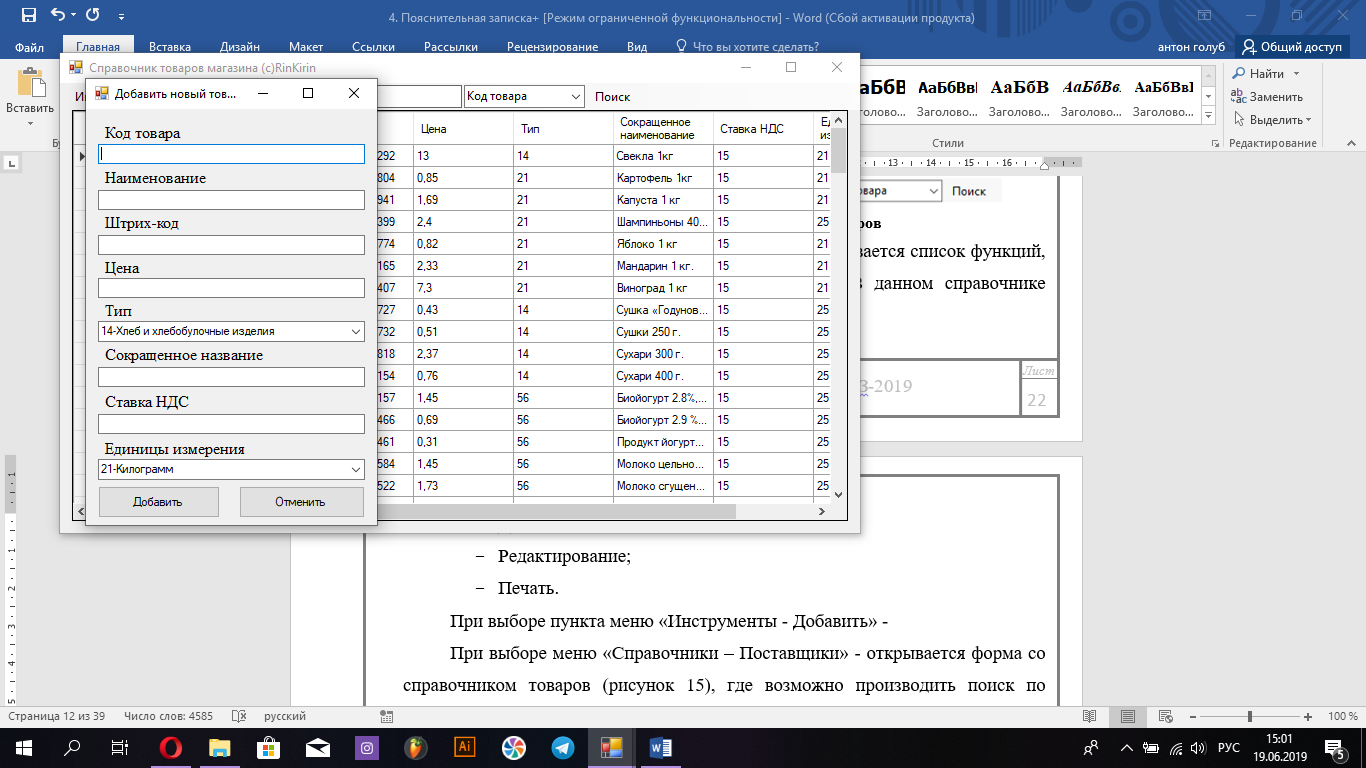
Рисунок 14 – Форма добавления нового товара
При выборе пункта меню «Инструменты - Редактировать» - открывается форма для редактирования ранее выделенной строки в таблице (рисунок 15).
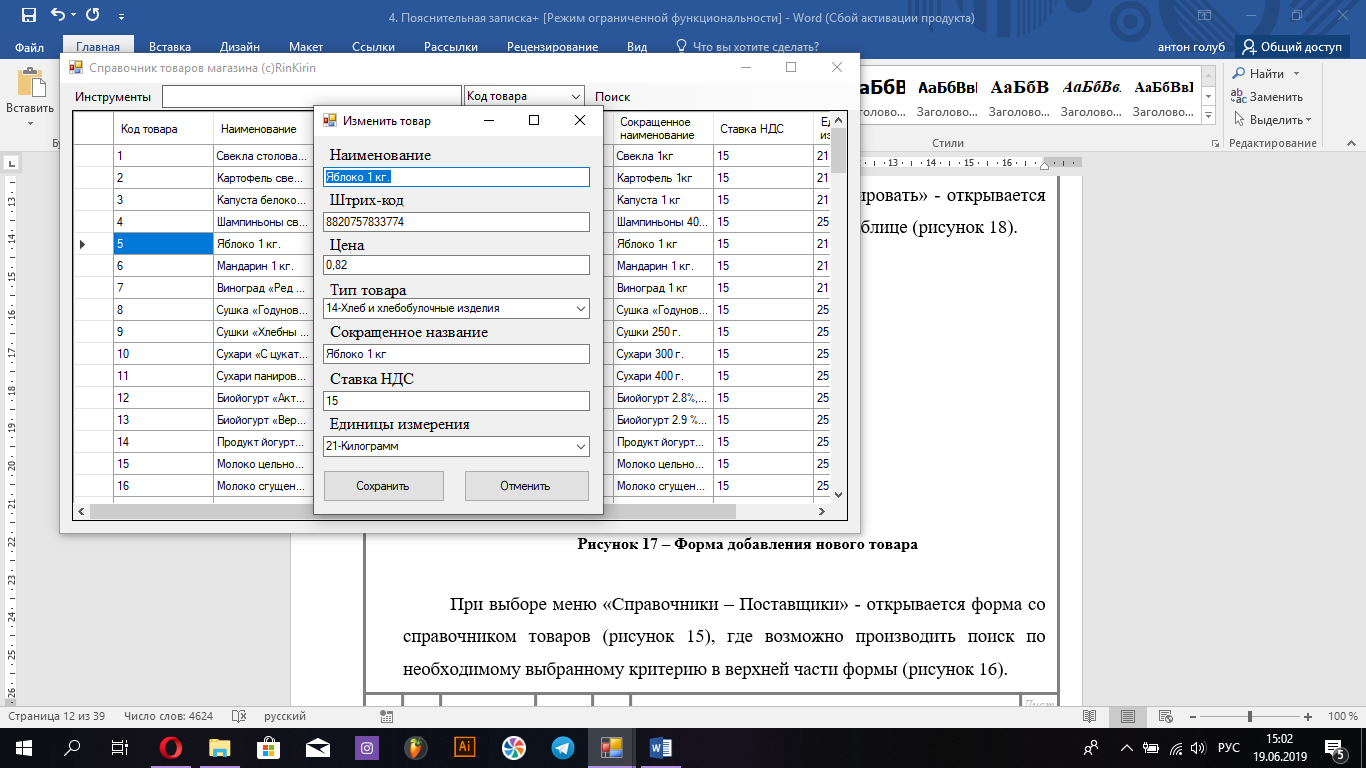
Рисунок 15 – Форма редактирования товара
При выборе пункта меню «Инструменты - Печать» - происходит экспорт данных из таблицы справочника товаров в редактор таблиц MicrosoftExcel (рисунок 16).
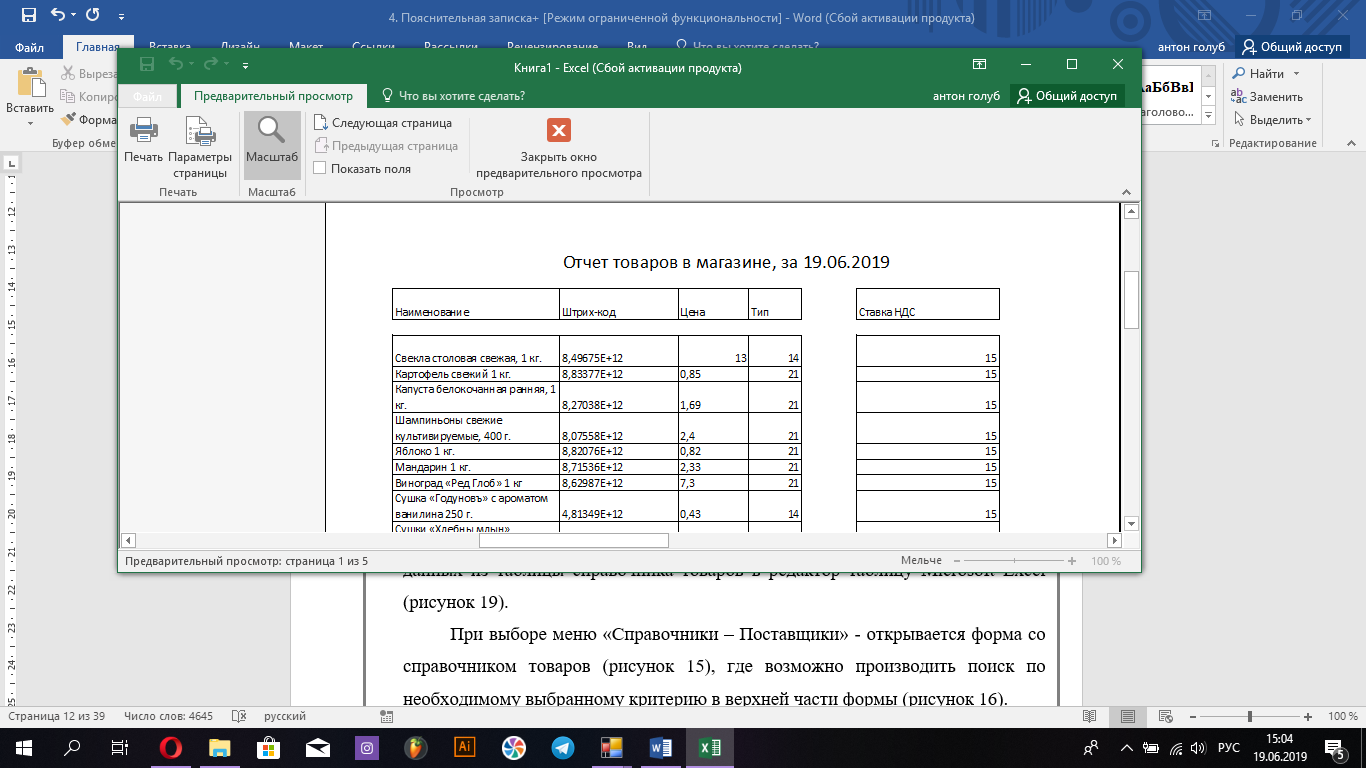
Рисунок 16 – Формирование отчёта на печать информации из таблицы
При выборе меню «Справочники – Поставщики» - открывается форма со справочником товаров (рисунок 17), где возможно производить поиск по необходимому выбранному критерию в верхней части формы (рисунок 18).

Рисунок 17 – Справочник поставщиков

Рисунок 18 – Поиск в справочнике поставщиков
При выборе пункта меню «Инструменты» - открывается список функций, которые возможно сделать в данном справочнике. В данном справочнике предусмотрены функции:
Добавление;
Редактирование;
Печать.
При выборе пункта меню «Инструменты - Добавить» - открывается
форма для добавления нового поставщика (рисунок 19).
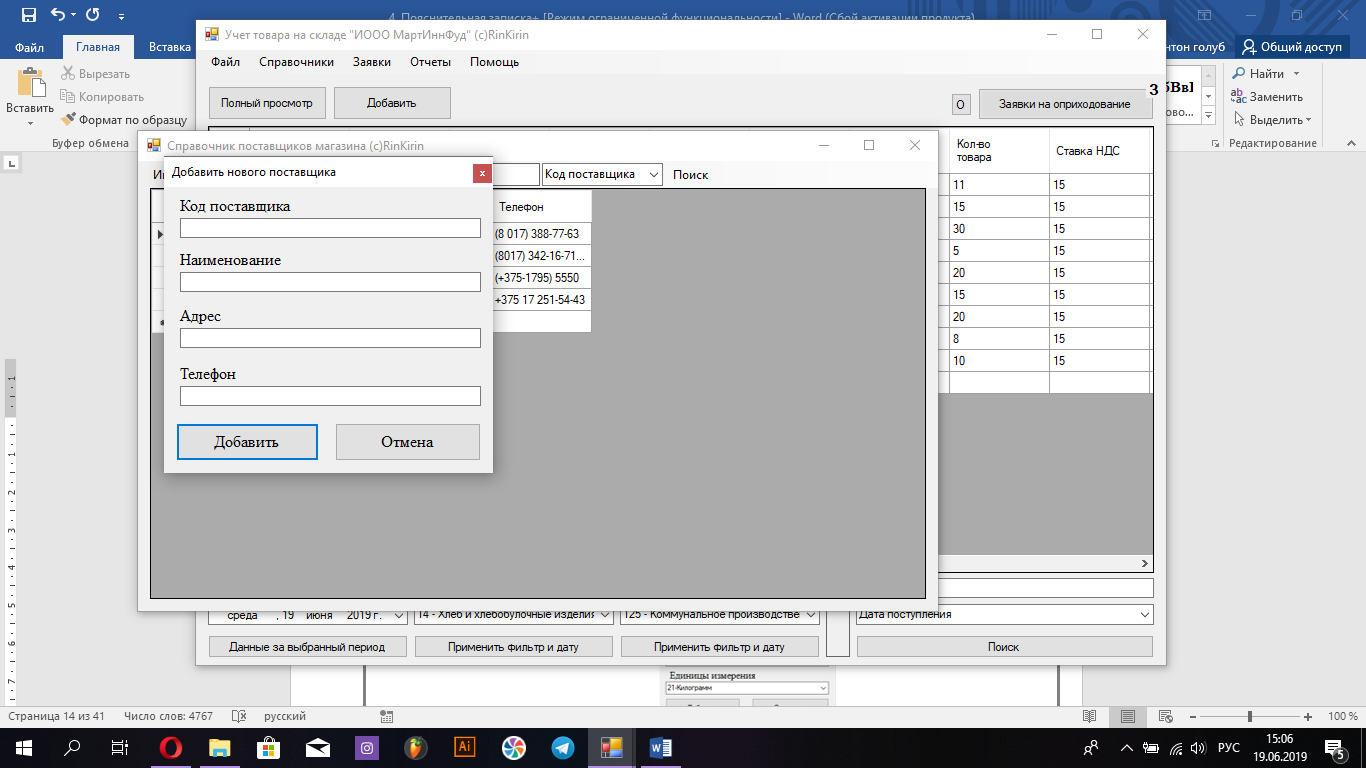
Рисунок 19 – Форма добавления нового поставщика
При выборе пункта меню «Инструменты - Редактировать» - открывается форма для редактирования ранее выделенной строки в таблице (рисунок 20).
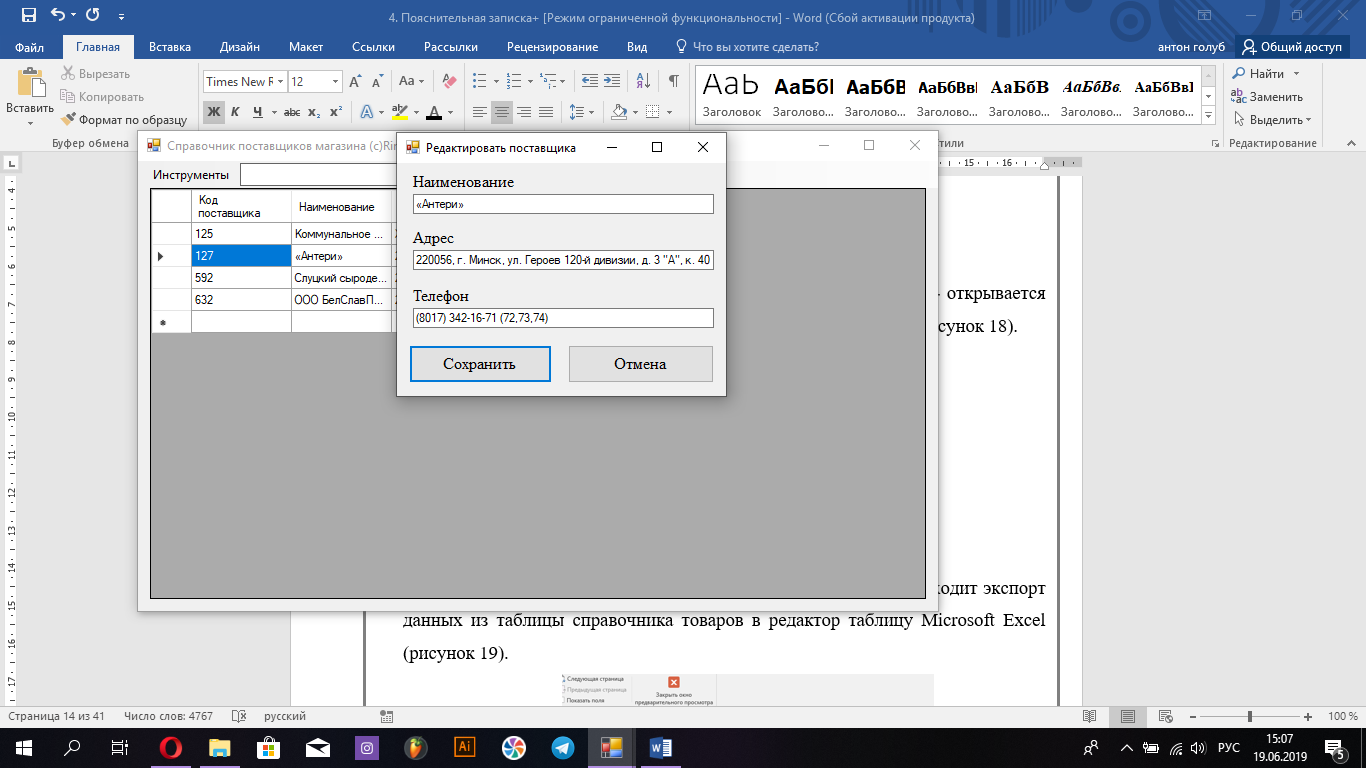
Рисунок 20 – Форма редактированияпоставщика
При выборе пункта меню «Инструменты - Печать» - происходит экспорт данных из таблицы справочника поставщиков в редактор таблиц MicrosoftExcel (рисунок 21).
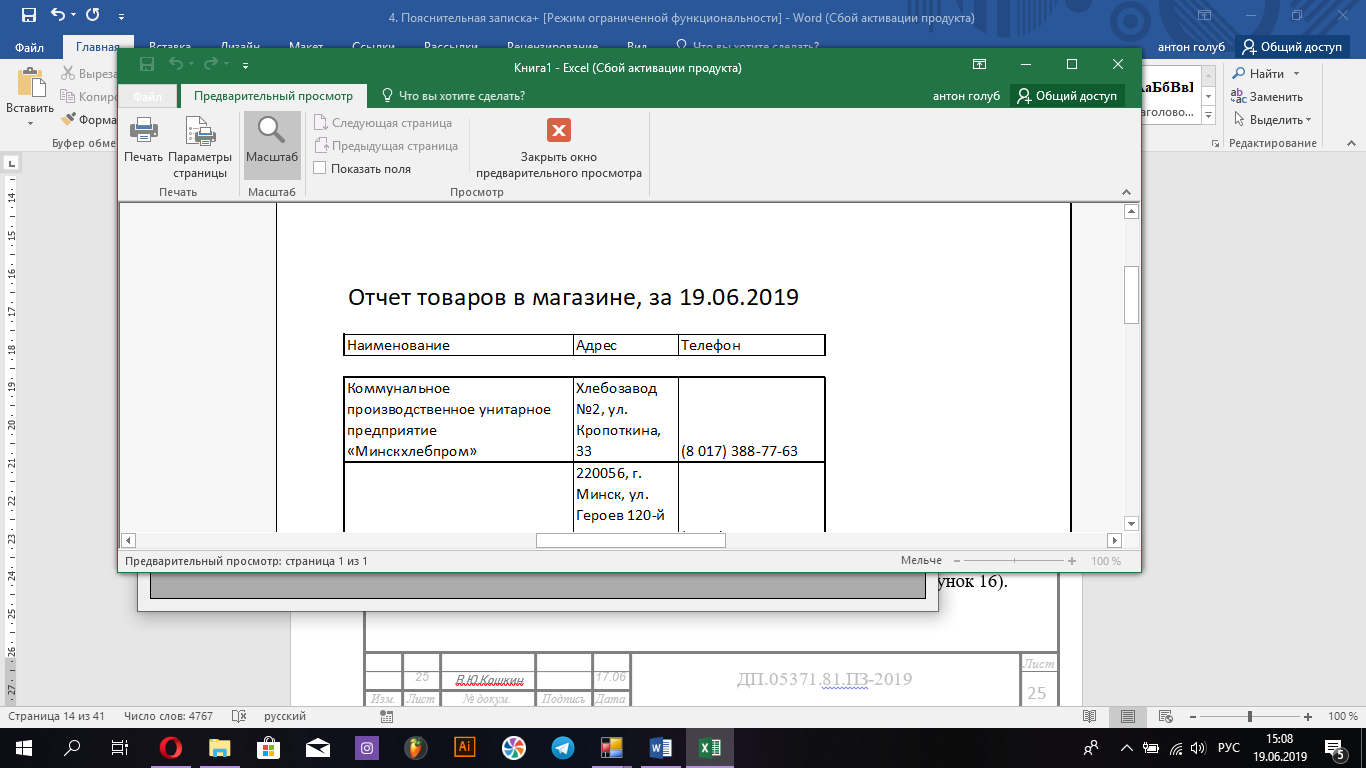
Рисунок 21 – Формирование отчёта на печать информации из таблицы
При выборе меню «Справочники – Типы товаров» - открывается форма со справочником товаров (рисунок 22), где возможно производить поиск по необходимому выбранному критерию в верхней части формы (рисунок 23).
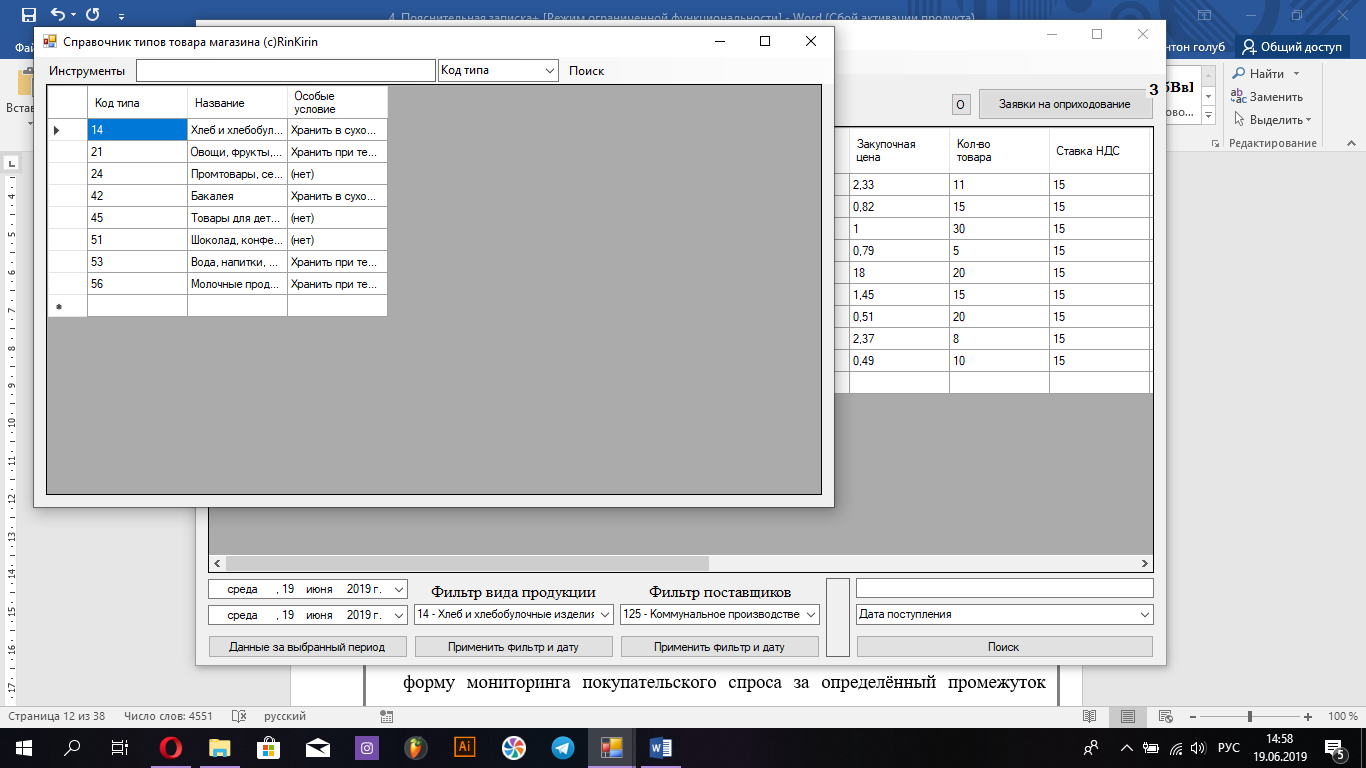
Рисунок 22 – Справочник типов товара
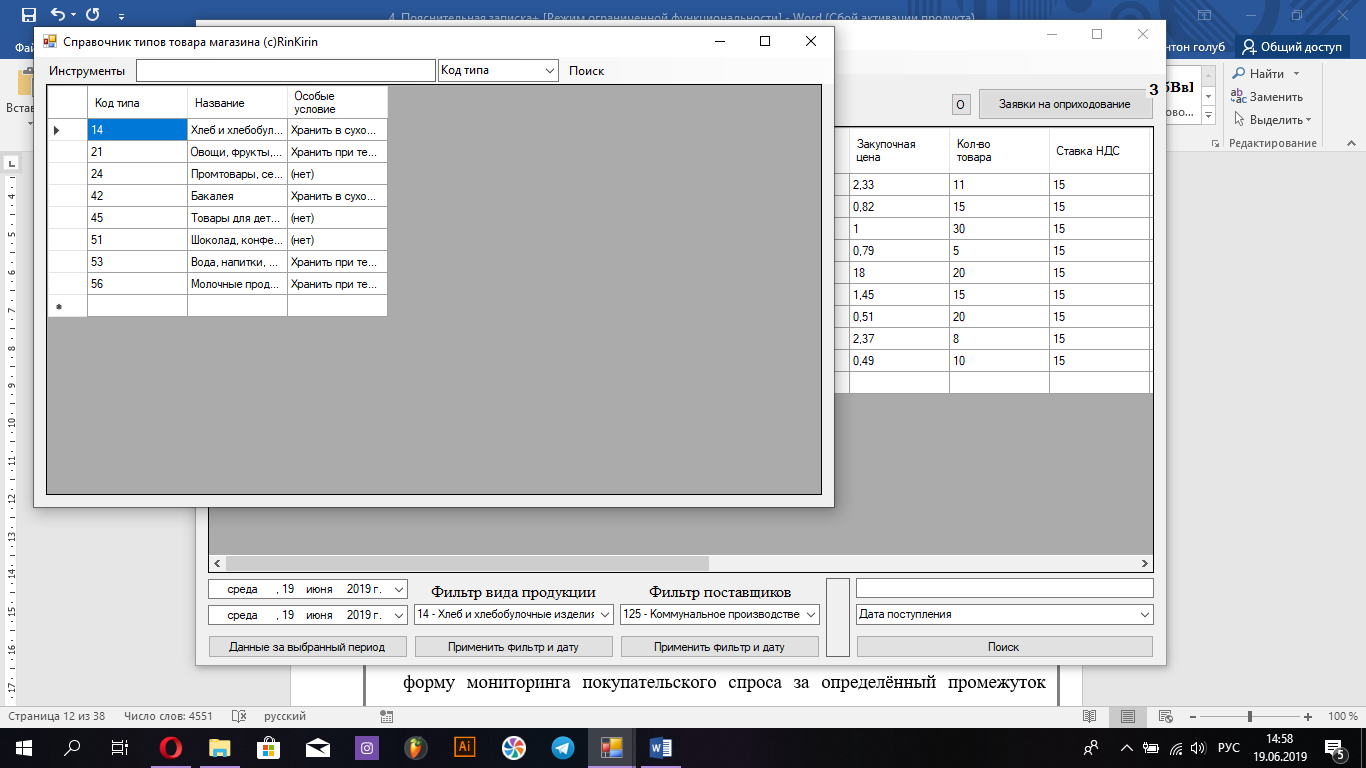
Рисунок 23 – Поиск в справочнике типов товара
При выборе пункта меню «Инструменты» - открывается список функций, которые возможно сделать в данном справочнике. В данном справочнике предусмотрены функции:
Добавление;
Редактирование;
Печать.
При выборе пункта меню «Инструменты - Добавить» - открывается
форма для добавления нового типа товара (рисунок 24).
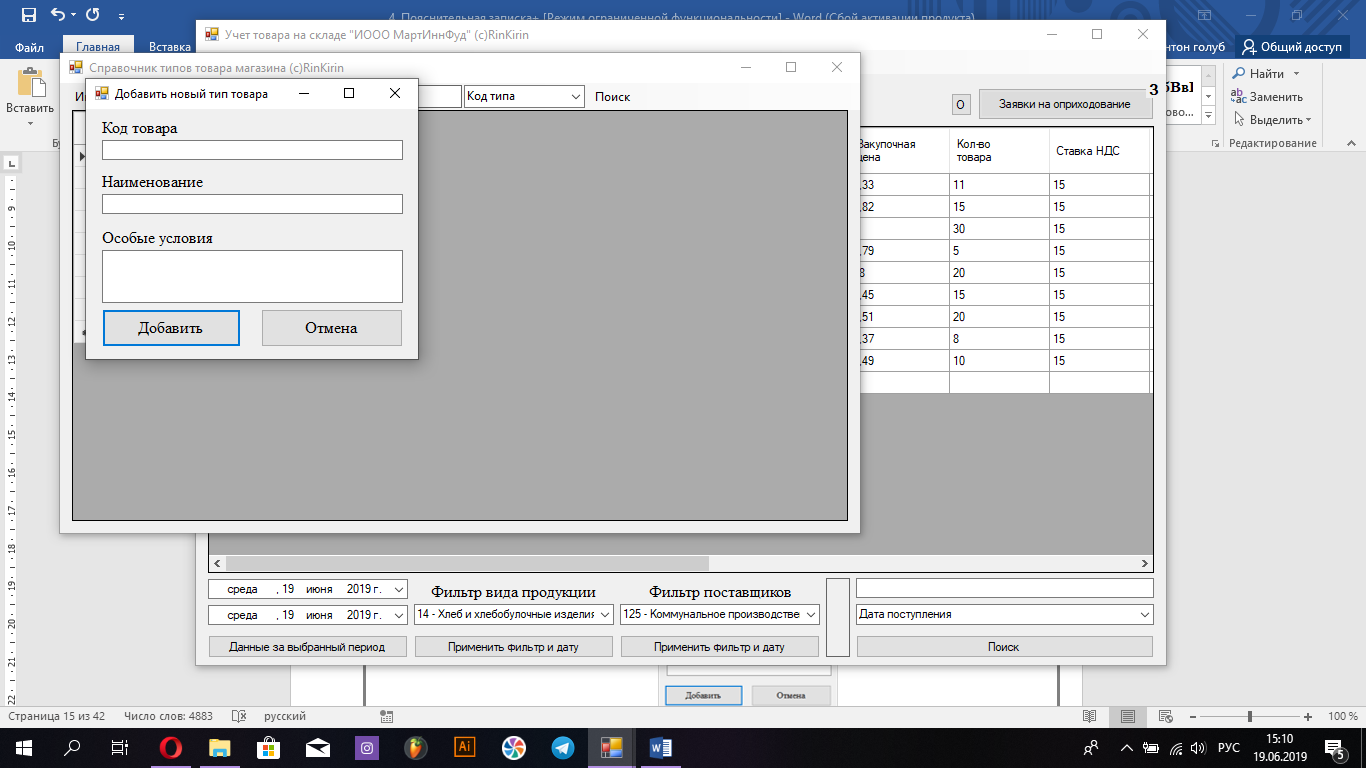
Рисунок 24 – Форма добавления нового типа товара
При выборе пункта меню «Инструменты - Редактировать» - открывается форма для редактирования ранее выделенной строки в таблице (рисунок 25).
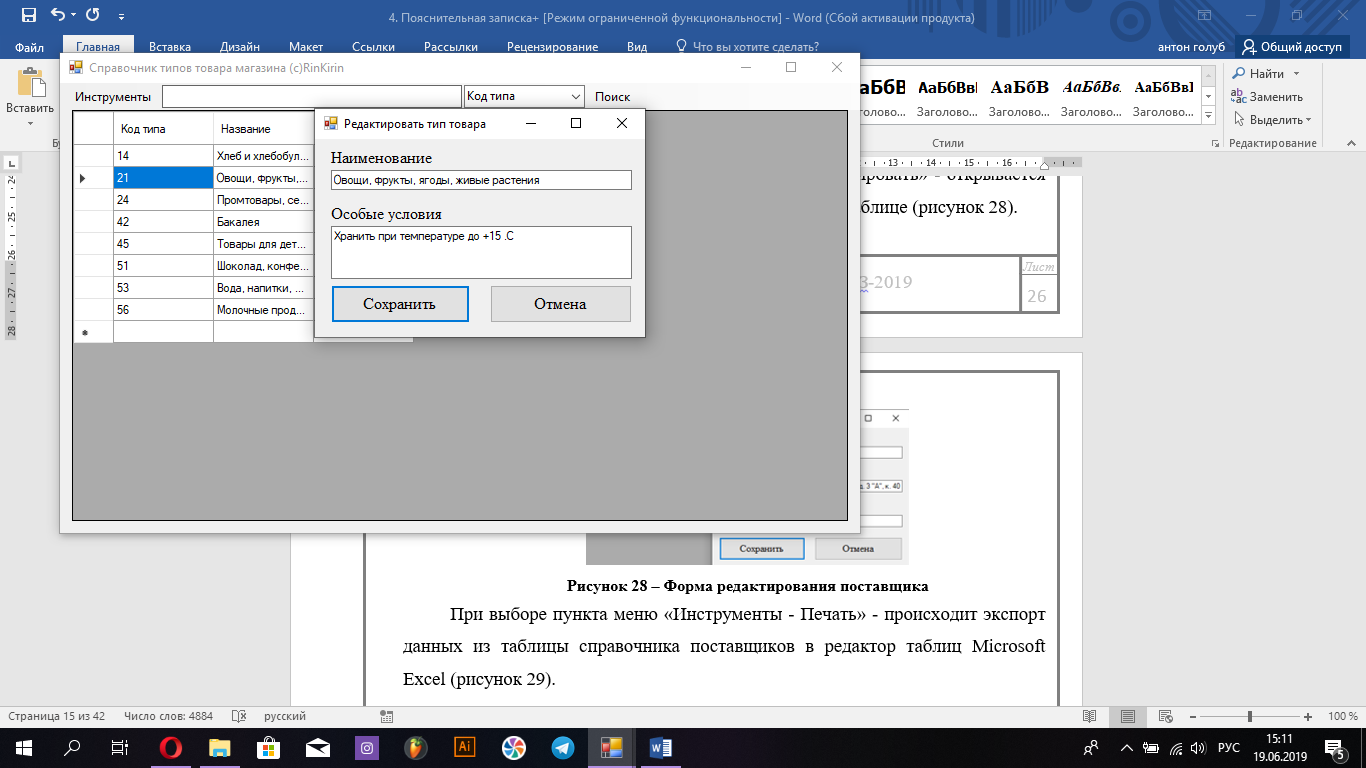
Рисунок 25 – Форма редактированиятипа товара
При выборе пункта меню «Инструменты - Печать» - происходит экспорт данных из таблицы справочника типа товара в редактор таблиц MicrosoftExcel (рисунок 26).

Рисунок 26 – Формирование отчёта на печать информации из таблицы
При выборе меню «Справочники – Единицы измерения» - открывается форма со справочником товаров (рисунок27), где возможно производить поиск по необходимому выбранному критерию в верхней части формы (рисунок 28).
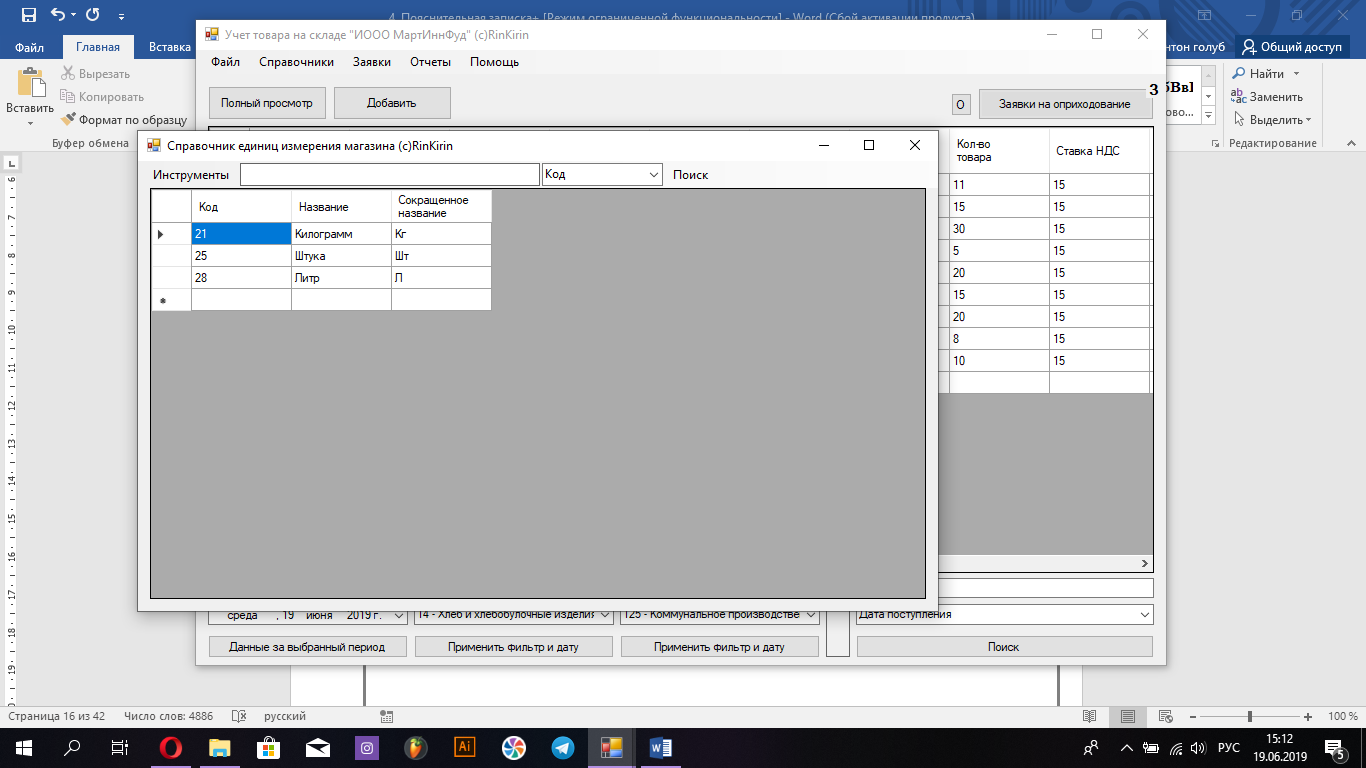
Рисунок 27 – Справочник единиц измерений
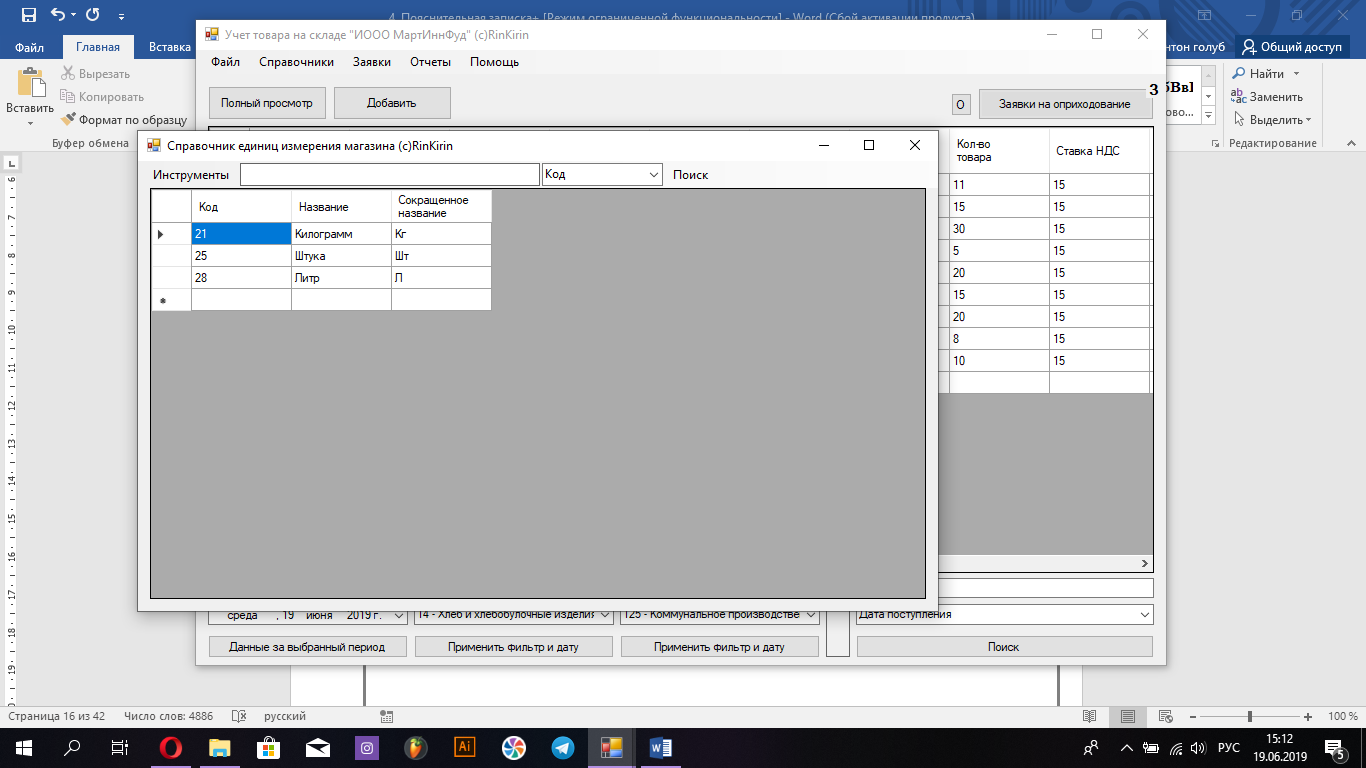
Рисунок 28 – Поиск в справочнике единиц измерения
При выборе пункта меню «Инструменты» - открывается список функций, которые возможно сделать в данном справочнике. В данном справочнике предусмотрены функции:
Добавление;
Редактирование;
Печать.
При выборе пункта меню «Инструменты - Добавить» - открывается
форма для добавления новой единицы измерения (рисунок 29).
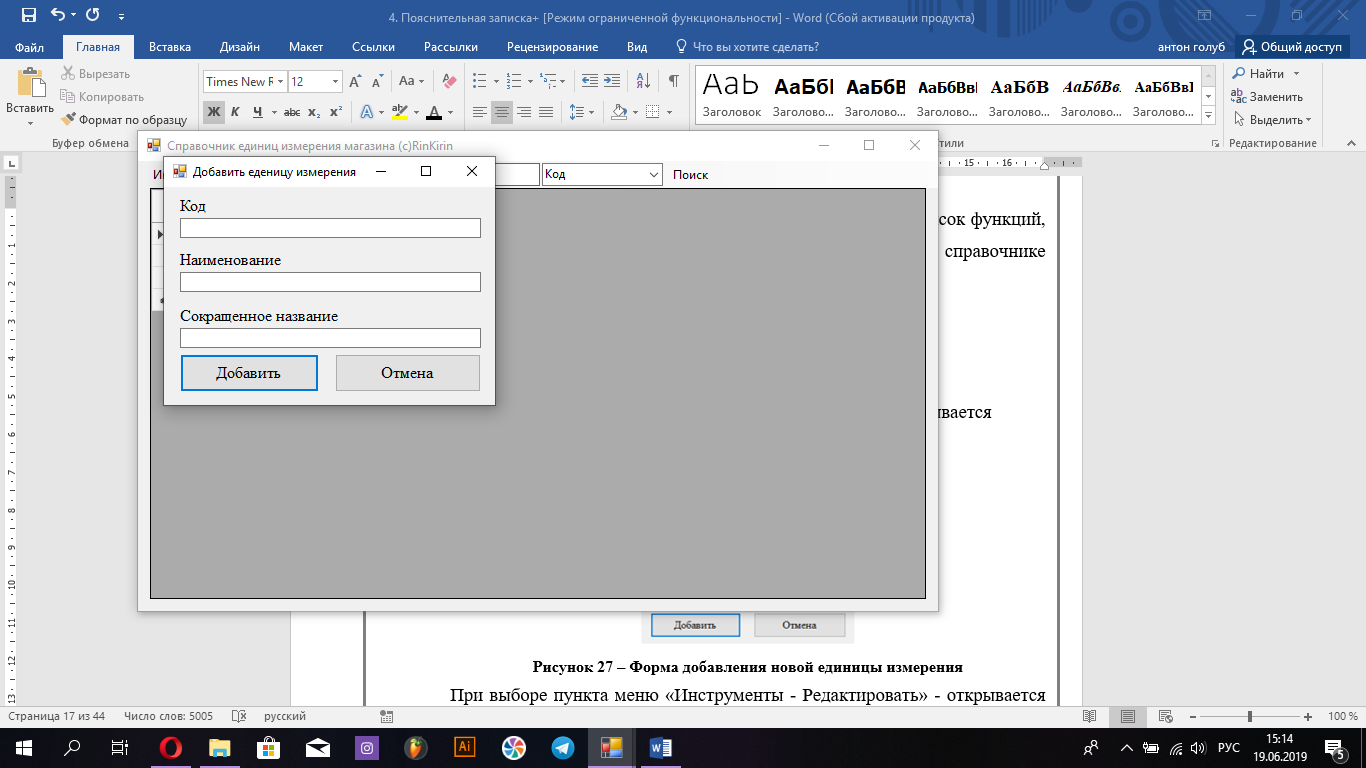
Рисунок 20 – Форма добавления новой единицы измерения
При выборе пункта меню «Инструменты - Редактировать» - открывается форма для редактирования ранее выделенной строки в таблице (рисунок 30).

Рисунок 30 – Форма редактированияединицы измерения
При выборе пункта меню «Инструменты - Печать» - происходит экспорт данных из таблицы справочника единиц измерений в редактор таблиц MicrosoftExcel (рисунок 31).

Рисунок 31 – Формирование отчёта на печать информации из таблиц
При выборе пункта меню «Заявки» - открывается список заявок, который состоит из:
Заявки на оприходование;
Заявки на товар.
При выборе пункта меню «Заявки – Заявки на оприходование» - открывается список заявок на оприходование (рисунок 32).
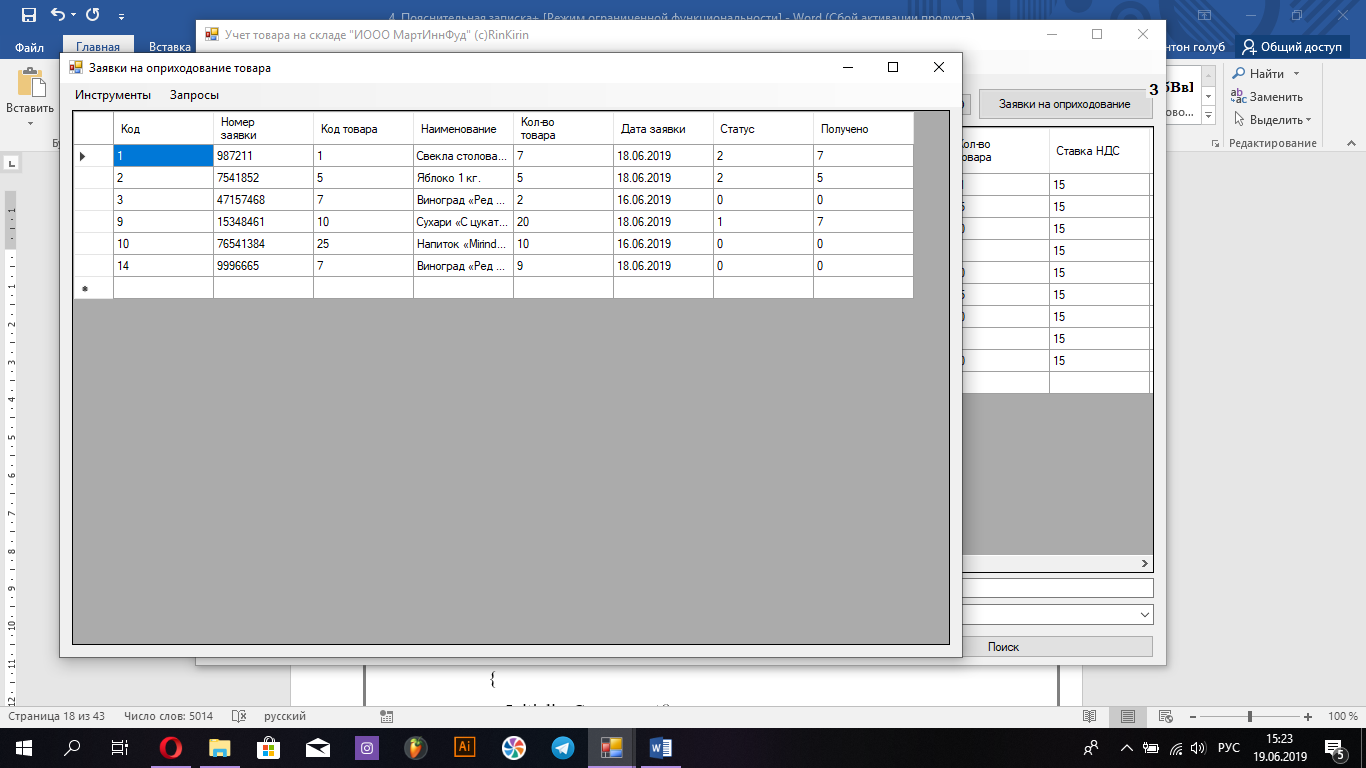
Рисунок 32 – Форма заявок на оприходование
На данной форме реализованы функции ответа, поиска, а также запросов.
При выборе пункта меню «Инструменты - Ответить» - открывается форма с информацией о оприходовании товара (рисунок 33).
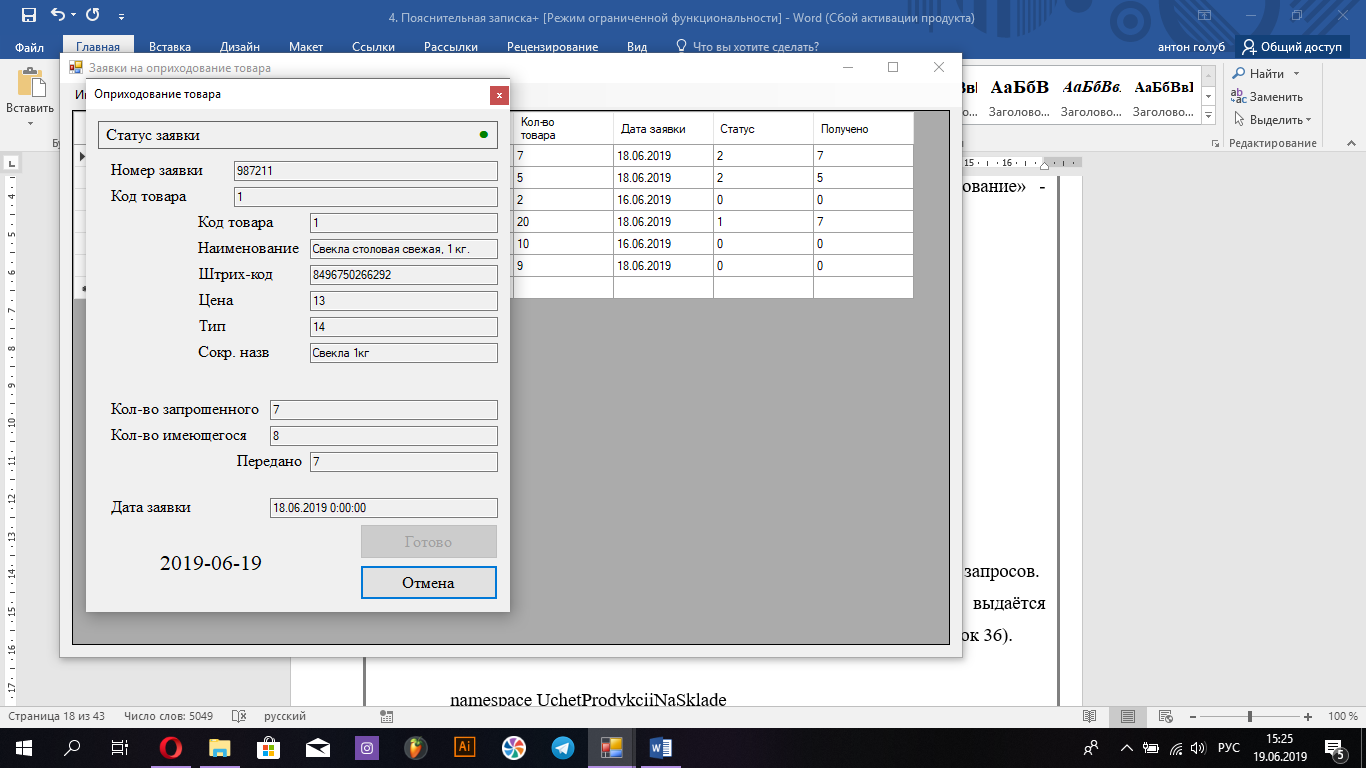
Рисунок 33 – Информация о оприходовании товара
При выборе пункта меню «Запросы» - открывается список возможных действий над товарами (рисунок 34).
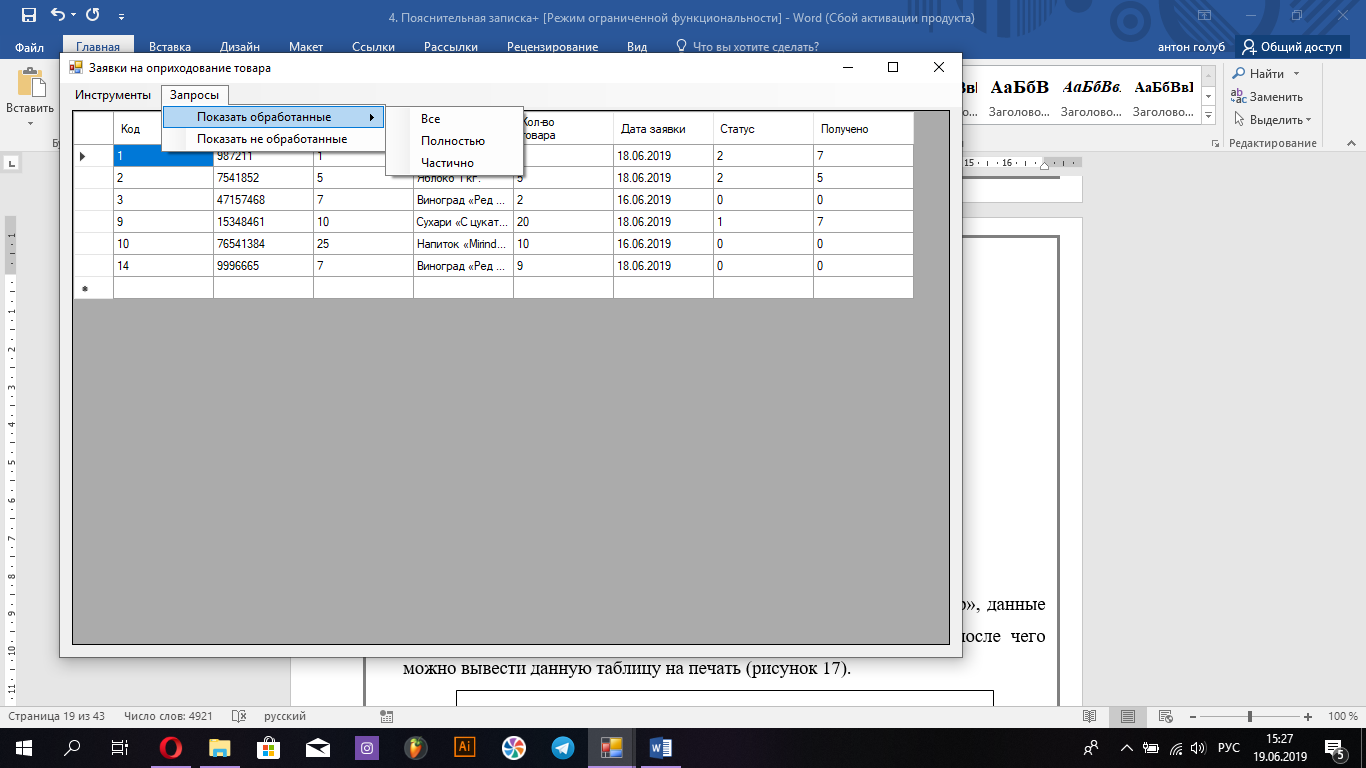
Рисунок 34 – Возможные действия
По умолчанию в показах стоит галочка на «Все» - это помогает видеть все оприходованные товара.
При выборе пункта меню «Запросы – Показать не обработанные» - таблица фильтруется и указывает информацию о товаре, который не обработан (рисунок 35).
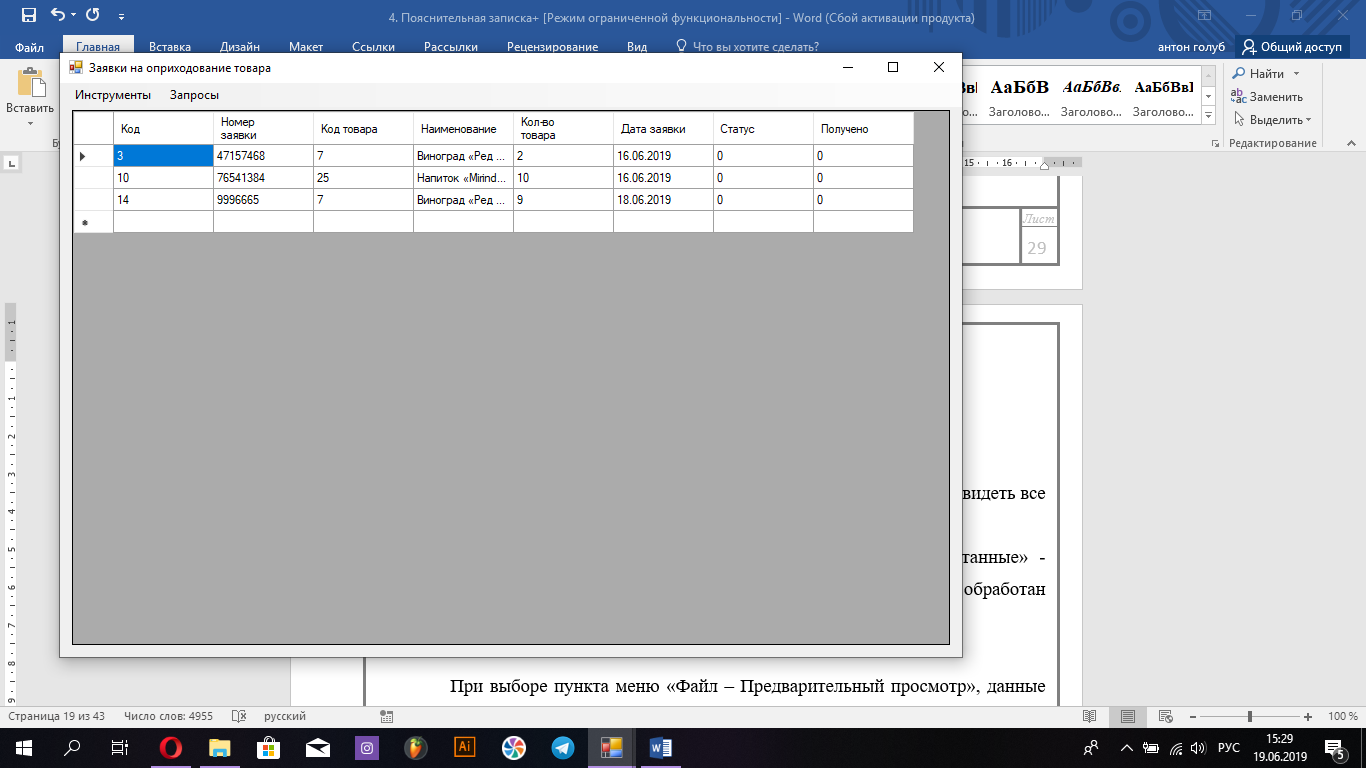
Рисунок 35 – Не обработанные товары
При выборе пункта меню «Отчёты» на главной форме проекта – вся информация переводится в редактор таблиц MicrosoftExcelдля дальнейшей печати (рисунок 36).

Рисунок 36 – Отчёт информации о продукции на складе
При нажатии на кнопку «Полный просмотр» - открывается форма полного просмотра выделенной записи в таблице (рисунок 37).
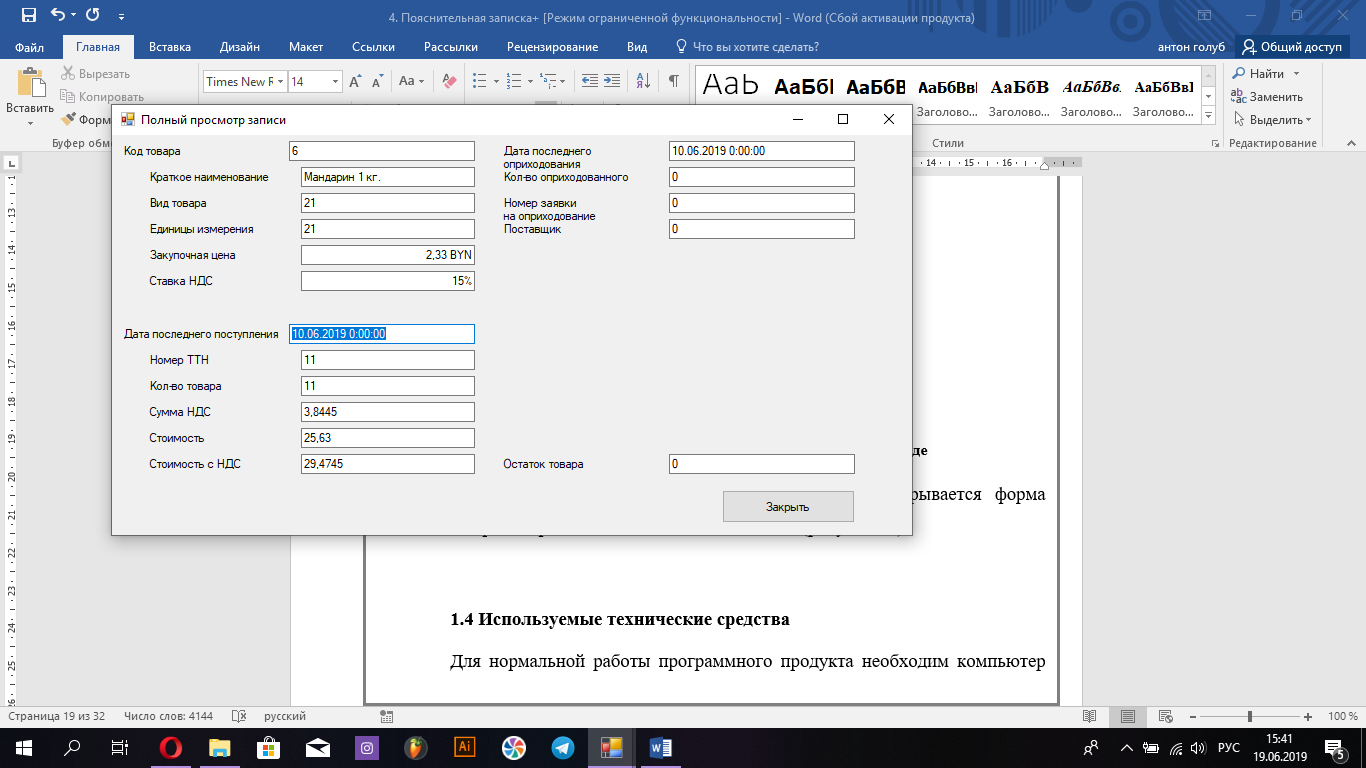
Рисунок 37 – Форма полного просмотра записи